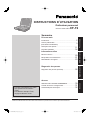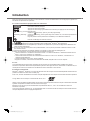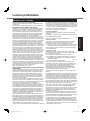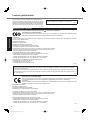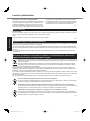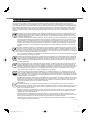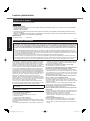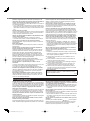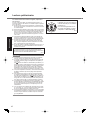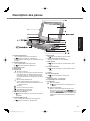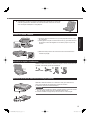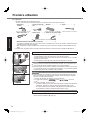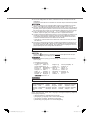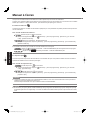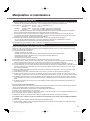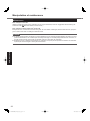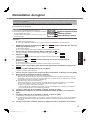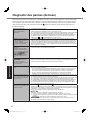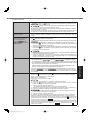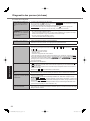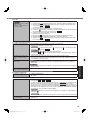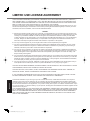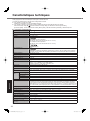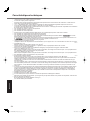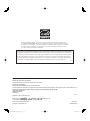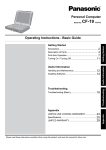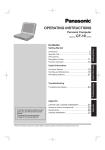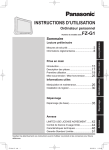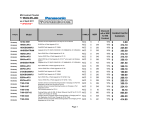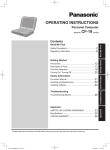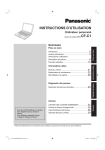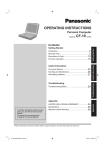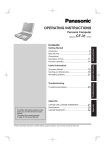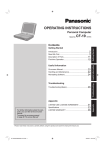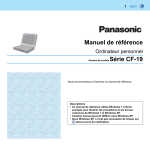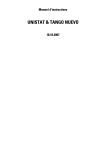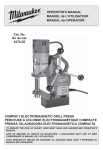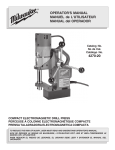Download INSTRUCTIONS D`UTILISATION
Transcript
INSTRUCTIONS D’UTILISATION Ordinateur personnel Numéro de modèle série CF-19 Sommaire Introduction ................................................................. 2 Lecture préliminaire .................................................... 3 (Précautions d’utilisation) Description des pièces ............................................. 11 Prise en main Prise en main Manuel à l’écran ....................................................... 20 Manipulation et maintenance.................................... 21 Réinstallation du logiciel ........................................... 23 Diagnostic des pannes Diagnostic des pannes (de base) ............................. 26 Diagnostic des pannes Informations utiles Informations utiles Première utilisation ................................................... 14 Pour plus d’informations sur l’ordinateur, reportez-vous au manuel à l’écran. Pour afficher le manuel à l’écran, page 20 “Manuel à l’écran” LIMITED USE LICENSE AGREEMENT ................... 30 Contrat de licence d’usage limité.............................. 31 Caractéristiques techniques ..................................... 32 Annexe Annexe Veillez lire attentivement ces instructions avant d’utiliser ce produit et les conserver pour future référence. CF-19mk4(CPE02534ZA)_Global_OI_F1 1 2011/09/28 11:11:25 Introduction Nous vous remercions d’avoir acheté ce produit Panasonic. Veuillez lire attentivement ces consignes pour garantir une sécurité et des performances optimales. Termes et illustrations proposés dans ces instructions ATTENTION : REMARQUE : Situations pouvant provoquer des blessures corporelles mineures ou modérées. Informations utiles et pratiques. Appuyez sur la touche [Entrée]. Entrée : Appuyez sur la touche [Fn] et maintenez-la enfoncée, puis appuyez sur la touche [F5]. Fn + F5 : (Démarrer) - [Tous les programmes] : Cliquez sur (Démarrer), puis sur [Tous les programmes]. [démarrer] - [Exécuter] : Cliquez sur [démarrer], puis sur [Exécuter]. Dans certains cas, vous devrez peut-être double-cliquer. : Page du présent manuel (Instructions d’utilisation) ou du Manuel de référence. Prise en main : Renvoie à l’affichage des manuels à l’écran. désigne le système d’exploitation Genuine Windows® 7 Professional. désigne le système d’exploitation Genuine Microsoft® Windows® XP Professional. Certaines illustrations sont simplifiées pour faciliter la compréhension et peuvent être légèrement différentes des objets qu’elles représentent. Si vous ne vous connectez pas en tant qu’administrateur, vous ne pouvez pas utiliser certaines fonctions ou afficher certains écrans. Consultez les dernières informations relatives aux produits en option dans les catalogues, etc. Dans ces instructions, les noms et les termes sont indiqués comme suit. “Genuine Windows® 7 Professional 32-bit Service Pack 1” et “Genuine Windows® 7 Professional 64-bit Service Pack 1” sous le nom “Windows” ou “Windows 7” “Genuine Microsoft® Windows® XP Professional Service Pack 3” sous le nom “Windows”, “Windows XP” ou “Windows XP Professional” Lecteur DVD MULTI sous le nom “lecteur CD/DVD” Supports circulaires, notamment les DVD-ROM et CD-ROM, indiqués sous le nom de “disques” Avis Les caractéristiques techniques des ordinateurs et les manuels sont susceptibles d’être modifiés sans préavis. Panasonic Corporation décline toute responsabilité quant aux dommages encourus, directement ou indirectement, en conséquences d’erreurs, d’omissions ou de différences entre l’ordinateur et les manuels. Marques commerciales Microsoft®, Windows®, Windows 7 et le logo de Windows sont des marques commerciales déposées de Microsoft Corporation aux États-Unis et/ou dans d’autres pays. Intel, Core, Centrino et PROSet sont soit des marques déposées soit des marques commerciales de Intel Corporation. Le logo SDXC est une marque commerciale de SD-3C, LLC. Adobe, le logo de Adobe et Adobe Reader sont soit des marques déposées soit des marques commerciales de Adobe Systems Incorporated aux États-Unis et/ou dans d’autres pays. Bluetooth™ est une marque commerciale détenue par Bluetooth SIG, Inc., U.S.A. et concédée sous licence à Panasonic Corporation. Les noms de produits, marques, etc., qui apparaissent dans ce manuel sont soit des marques commerciales soit des marques déposées de leurs compagnies respectives. 2 CF-19mk4(CPE02534ZA)_Global_OI_F2 2 2011/09/28 11:11:26 Lecture préliminaire Modèles pour le Canada à chaque dispositif terminal indique le nombre maximal de terminaux qui peuvent être raccordés à une interface. La terminaison d’une interface téléphonique peut consister en une combinaison de quelques dispositifs, à la seule condition que la somme d’indices d’équivalence de la sonnerie de touts les dispositifs n’excède pas 5.” IES: Voir sous le fond de l’ordinateur 17-Ca-1 Canadian ICES-003 This Class B digital apparatus complies with Canadian ICES-003. Cet appareil numérique de la classe B est conforme à la norme NMB-003 du Canada. 7-M-2 <Only for model with wireless LAN/Bluetooth> Industry Canada This product complies with RSS210 Industry Canada. Operation is subject to the following two conditions; (1) this device may not cause interference, and (2) this device must accept any interference, including interference that may cause undesired operation of the device. Prise en main Industry Canada (IC) Notice for modem This equipment contains an Industry Canada approved modem unit. The Industry Canada label is affixed on the modem unit. EQUIPMENT ATTACHEMENT LIMITATIONS “NOTICE: The Industry Canada label identifies certified equipment. This certification means that the equipment meets telecommunications network protective, operational and safety requirements as prescribed in the appropriate Terminal Equipment Technical Requirements document(s). The Department does not guarantee the equipment will operate to the user’s satisfaction. Before installing this equipment, users should ensure that it is permissible to be connected to the facilities of the local telecommunications company. The equipment must also be installed using an acceptable method of connection. The customer should be aware that compliance with the above conditions may not prevent degradation of service in some situations. Repairs to certified equipment should be coordinated by a representative designated by the supplier. Any repairs or alterations made by the user to this equipment, or equipment malfunctions, may give the telecommunications company cause to request the user to disconnect the equipment. Users should ensure for their own protection that the electrical ground connections of the power utility, telephone lines and internal metallic water pipe system, if present, are connected together. This precaution may be particularly important in rural areas. Caution: Users should not attempt to make such connections themselves, but should contact the appropriate electric inspection authority, or electrician, as appropriate.” “NOTICE: The Ringer Equivalence Number (REN) assigned to each terminal device provides an indication of the maximum number of terminals allowed to be connected to a telephone interface. The termination on an interface may consist of any combination of devices subject only to the requirement that the sum of the Ringer Equivalence Numbers of all the devices does not exceed 5.” REN: See bottom of the computer RESTRICTIONS CONCERNANT LE RACCORDEMENT DE MATÉRIEL “AVIS: L’étiquette d’Industrie Canada identifie le matériel homologué. Cette étiquette certifie que le matériel est conforme aux normes de protection, d’exploitation et de sécurité des réseaux de télécommunications, comme le prescrivent les documents concernant les exigences techniques relatives au matériel terminal. Le Ministère n’assure toutefois pas que le matériel fonctionnera à la satisfaction de l’utilisateur. Avant d’installer ce matériel, l’utilisateur doit s’assurer qu’il est permis de le raccorder aux installations de l’entreprise locale de télécommunication. Le matériel doit également être installé en suivant une méthode acceptée de raccordement. L’abonné ne doit pas oublier qu’il est possible que la conformité aux conditions énoncées ci-dessus n’empêche pas la dégradation du service dans certaines situations. Les réparations de matériel homologué doivent être coordonnées par un représentant désigné par le fournisseur. L’entreprise de télécommunications peut demander à l’utilisateur de débrancher un appareil à la suite de réparations ou de modifications effectuées par l’utilisateur ou à cause de mauvais fonctionnement. Pour sa propre protection, l’utilisateur doit s’assurer que tous les fils de mise à la terre de la source d’énergie électrique, des lignes téléphoniques et des canalisations d’eau métalliques, s’il y en a, sont raccordés ensemble. Cette précaution est particulièrement importante dans les régions rurales. Avertissement: L’utilisateur ne doit pas tenter de faire ces raccordements luimême; il doit avoir recours à un service d’inspection des installations électriques, ou à un électricien, selon le cas.” “AVIS: L’indice d’équivalence de la sonnerie (IES) assigné <Ne s’applique qu’aux modèles avec technologie Bluetooth/LAN sans fil> Industrie Canada Cet équipement est conforme à la norme CNR-210 d’Industrie Canada. Son fonctionnement est soumis aux deux conditions suivantes : (1) ce dispositif ne peut produire de brouillage, et (2) ce dispositif doit accepter le brouillage, y compris le brouillage pouvant entraîner le fonctionnement non désiré de l’appareil. 30-Ca-1-1 <Only for model with wireless LAN> This product (local network devices) for the band 51505250 MHz is only indoor usage to reduce potential for harmful interference to co-channel Mobile Satellite systems. High power radars are allocated as primary users (meaning they have priority) of 5250-5350 MHz and 5650-5850 MHz and these radars could cause interference and/or damage to LELAN devices. <Ne s’applique qu’aux modèles avec technologie LAN sans fil> Cet appareil (pour réseaux locaux radioélectriques) dans les bandes de fréquences 5150-5250 MHz est réservé à une utilization à l’intérieur afin de réduire le risque d’interférence avec les systèmes satellites mobiles bicanaux. Les radars forte puissance sont désignés comme étant les premiers utilisateurs (c’est-à-dire qu’ils ont la priorité) des bandes de fréquences 5250-5350 MHz et 5650-5850 MHz. Ces stations radars peuvent provoquer des interférences et/ou des dommages à ce périphérique. 30-Ca-2-1 This device has been designed to operate with the Radiall/Larsen whip antenna, type NMO5E2400BKTNC WLAN antenna having a maximum gain of 5dB. A WLAN Antenna having a higher gain is strictly prohibited per regulations of Industry Canada. The Required antenna impedance is 50 ohms. To reduce potential radio interference to other users, the antenna type and its gain should be so chosen that the equivalent isotropically radiated power (EIRP) is not more than that required for successful communication. Cet appareil est conçu pour opérer avec l’antenne-fouet Radiall/Larsen, type WLAN NMO5E2400BKTNC, ayant un gain maximum de 5 dB. Les règlements d’Industrie Canada interdisent l’utilisation d’une antenne WLAN dont le gain serait supérieur à cette limite. L’antenne doit avoir une impédance de 50 ohms. 3 CF-19mk4(CPE02534ZA)_Global_OI_F3 3 2011/09/28 11:11:26 Lecture préliminaire Afin de réduire le risque d’interférence radioélectrique aux autres utilisateurs des bandes de fréquences, le type d’antenne et son gain doivent être tels que la puissance isotrope rayonnée équivalente (PIRE) n’est pas plus élevée que le niveau requis pour assurer la communication. FOR USE WITH MODEL NO. : CF-AA5713A POUR UTILISER AVEC MODÈLE : CF-AA5713A 20-Ca-1 25-Ca-1-1 Modèles pour l’Europe <Uniquement pour les modèles marqués du sigle “CE ” en bas de l’ordinateur> Déclaration de conformité (DoC) “Par le présent document, Panasonic déclare que cet ordinateur est conforme aux exigences fondamentales et aux autres dispositions applicables de la Directive 1999/5/EC.” Prise en main Suggestion: Si vous voulez obtenir une copie de la DoC d’origine de nos produits, veuillez contacter notre site Internet à l’adresse : http://www.doc.panasonic.de Représentant autorisé : Panasonic Testing Centre Panasonic Marketing Europe GmbH Winsbergring 15, 22525 Hambourg, Allemagne Connexion au réseau pour le modem avec câble. Le dispositif de terminal est conçu pour la connexion au réseau public suivant. Dans tous les pays de l’Espace économique européen ainsi que la Turquie ; - Réseaux téléphoniques publics commutés Caractéristiques techniques du modem avec câble. Le dispositif de terminal comprend les caractéristiques suivantes : - Numérotation multifréquence à deux tonalités - Vitesse de transmission max. en mode de réception : 56 kbits/s - Vitesse de transmission max. en mode d’envoi : 33,6 kbits/s Liste des pays où l’utilisation du LAN sans fil est prévu : AT BE BG CH CY CZ DE DK EE ES FI FR GB GR HU IE IS IT LT LU LV MT NL NO PL PT RO SE SI SK TR 18-25-F-1 Un espace minimum de 20 cm est requis entre cet équipement et le corps d’une personne (à l’exception des extrémités comme les mains, les poignets et les pieds) aussi bien à l’arrière que des deux côtés de l’écran LCD lorsque l’appareil fonctionne en mode sans fil. Si vous utilisez cet équipement en mode Tablet PC tout en utilisant la fonctionnalité sans fil, un espace minimum de 10 mm est requis entre le corps (à l’exception des extrémités comme les mains, les poignets et les pieds) et les côtés gauche et droit de l’écran LCD. 60-F-1 <Uniquement pour les modèles marqués du sigle “CE” en bas de l’ordinateur> Déclaration de Conformité (DoC) “Par le présent document, Panasonic Corporation déclare que cet ordinateur est conforme aux exigencies fondamentales et aux autres dispositions applicables de la Directive 1999/5/EC.” Suggestion: Si vous souhaitez une copie de la déclaration de conformité (DoC), veuillez nous contacter sur notre site Web à l’adresse : http://www.doc.panasonic.de Représentant autorisé : Panasonic Testing Centre Panasonic Marketing Europe GmbH Winsbergring 15, 22525 Hambourg, Allemagne Connexion au réseau du modem avec câble. Le dispositif de terminal est conçu pour la connexion au réseau public suivant ; Dans tous les pays de l’Espace économique européen ainsi que la Turquie ; - Réseaux téléphoniques publics commutés Caractéristiques techniques du modem avec câble. Le dispositif de terminal comprend les caractéristiques suivantes ; - Numérotation multifréquence à deux tonalités - Vitesse de transmission max. en mode de réception : 56 kbits/s - Vitesse de transmission max. en mode d’envoi : 33,6 kbits/s 18-F-1 4 CF-19mk4(CPE02534ZA)_Global_OI_F4 4 2011/09/28 11:11:26 Réglementations applicables pour WLAN/Bluetooth Pays / région 802.11a 802.11b/g Bluetooth Prise en main Autriche, Belgique, Croatie, Chypre, Utilisation à l’intérieur des bâtiments République tchèque, Danemark, Es- uniquement. tonie, Finlande, Allemagne, Grèce, Hongrie, Islande, Irlande, Lettonie, Lituanie, Macédoine, Malte, Pays-Bas, Pologne, Portugal, Slovaquie, Slovénie, Espagne, Suède, Suisse, Royaume-Uni France Utilisation à l’intérieur des bâtiments Utilisation à l’intérieur des bâtiments uniquement. uniquement. Italie Utilisation à l’intérieur des bâtiments uni- Autorisation générale requise pour une quement. utilisation à l’extérieur des bâtiments priAutorisation générale requise pour une vés. utilisation à l’extérieur des bâtiments. Luxembourg Utilisation à l’intérieur des bâtiments Autorisation requise pour une utilisauniquement. tion sur le domaine public. Autorisation requise pour une utilisation sur le domaine public. Turquie Utilisation à l’intérieur des bâtiments uniquement. Interdit dans un rayon de 1 km à partir du centre de la piste des aéroports. Norvège Utilisation à l’intérieur des bâtiments Interdit dans un rayon de 20 km à paruniquement. tir du centre de Ny-Ålesund. • La dernière version de la “RECOMMANDATION CER 70-03” du Comité européen des radiocommunications et de la réglementation en Turquie. • Utilisez uniquement l’antenne spécifi ée par Panasonic. • Vérifiez les dernières informations auprès des autorités de régulation des radiocommunications. 40-F-1 Importantes mesures de sécurité Certaines mesures de sécurité doivent être prises pendant l’utilisation d’équipement téléphonique afin de réduire les risques d’incendie, de choc électrique et de blessures. En voici quelques-unes : 1. Ne pas utiliser l’appareil près de l’eau, p.ex., près d’une baignoire, d’un lavabo, d’un évier de cuisine, d’un bac à laver, dans un sous-sol humide ou près d’une piscine. 2. Éviter d’utiliser le téléphone (sauf s’il s’agit d’un appareil sans fil) pendant un orage électrique. Ceci peut présenter un risque de choc électrique causé par la foudre. 3. Ne pas utiliser l’appareil téléphonique pour signaler une fuite de gaz s’il est situé près de la fuite. 4. Utiliser seulement le cordon d’alimentation et le type de piles indiqués dans ce manual. Ne pas jeter les piles dans le feu : elles peuvent exploser. Se conformer aux règlements pertinents quant à l’élimination des piles. CONSERVER CES INSTRUCTIONS 19-F-1 Informations destinées aux utilisateurs <Uniquement les modèles avec LAN sans fil/Bluetooth> Ce produit et votre santé Ce produit, comme tout autre appareil radio, émet de l’énergie radioélectrique. Toutefois, la quantité d’énergie émise par ce produit est beaucoup moins importante que l’énergie radioélectrique émise par des appareils sans fil tels que les téléphones portables. L’utilisation de ce produit ne comporte aucun risque pour le consommateur du fait que cet appareil opère dans les limites des directives concernant les normes et les recommandations de sécurité sur les fréquences radio. Ces normes et recommandations reflètent le consensus de la communauté scientifique et résultent de délibérations de jurys et comités de scientifiques qui examinent et interprètent continuellement les nouveautés de la vaste littérature sur les recherches effectuées. Dans certaines situations ou environnements, l’utilisation de ce produit peut être restreinte par le propriétaire du bâtiment ou par les représentants responsables de l’organisation. Ces situations peuvent être les suivantes par exemple : A bord d’un avion, ou Dans tout autre environnement où les risques d’interférence sur d’autres appareils ou services sont perçus ou identifiables comme dangereux. Si vous n’êtes pas sûr de la réglementation applicable à l’utilisation d’appareils sans fil dans une organisation ou un environnement spécifique, (par exemple dans un aéroport) nous vous invitons à demander l’autorisation d’utiliser ce produit avant sa mise en marche. 5 CF-19mk4(CPE02534ZA)_Global_OI_F5 5 2011/09/28 11:11:26 Lecture préliminaire Informations concernant la réglementation Nous déclinons toute responsabilité pour toute interférence radio ou télévision causée par des modifications non autorisées apportées à ce produit. La correction d’interférences causées par de telles modifications non autorisées sera la seule responsabilité de son utilisateur. Nous ne sommes pas responsables, ainsi que les revendeurs ou distributeurs agréés, ne sommes pas responsable de tout dégât ou de toute violation des règlements de l’État pouvant découler du non-respect de ces directives. 26-F-1 Pile au lithium Pile au lithium! Le micro-ordinateur renferme une pile au lithium qui permet de sauvegarder certaines données, notamment la date et l’heure. La pile ne doit être remplacée que par un technicien qualifié. Avis ! Risque d’explosion en cas de non respect de cette mise en garde! Prise en main 15-F-1 Utilisation dans un véhicule automobile Danger: Vérifiez les recommandations de la Commission Européenne suivantes pour une installation et une utilisation adéquates de ce produit dans un véhicule automobile. “Recommandation de la Commission sur les systèmes efficaces d’information et de communication embarqués dans les véhicules et garantissant une séurité optimale: délaration de principes européenne concernant l’interface homme/ machine.” Les recommandations de la Commission Européenne sont disponibles dans le Journal Officiel des Communautés Européennes. 35-F-1 Avis aux utilisateurs concernant la collecte et l’élimination des piles et des appareils électriques et électroniques usagés Apposé sur le produit lui-même, sur son emballage, ou figurant dans la documentation qui l’accompagne, ce pictogramme indique que les piles et appareils électriques et électroniques usagés doivent être séparés des ordures ménagères. Afin de permettre le traitement, la valorisation et le recyclage adéquats des piles et des appareils usagés, veuillez les porter à l’un des points de collecte prévus, conformément à la législation nationale en vigueur ainsi qu’aux directives 2002/96/CE et 2006/66/CE. En éliminant piles et appareils usagés conformément à la réglementation en vigueur, vous contribuez à prévenir le gaspillage de ressources précieuses ainsi qu’à protéger la santé humaine et l’environnement contre les effets potentiellement nocifs d’une manipulation inappropriée des déchets. Pour de plus amples renseignements sur la collecte et le recyclage des piles et appareils usagés, veuillez vous renseigner auprès de votre mairie, du service municipal d’enlèvement des déchets ou du point de vente où vous avez acheté les articles concernés. Le non-respect de la réglementation relative à l’élimination des déchets est passible d’une peine d’amende. Pour les utilisateurs professionnels au sein de l’Union européenne Si vous souhaitez vous défaire de pièces d’équipement électrique ou électronique, veuillez vous renseigner directement auprès de votre détaillant ou de votre fournisseur. [Information relative à l’élimination des déchets dans les pays extérieurs à l’Union européenne] Ce pictogramme n’est valide qu’à l’intérieur de l’Union européenne. Pour supprimer ce produit, contactez les autorités locales ou votre revendeur afin de connaître la procédure d’élimination à suivre. Note relative au pictogramme à apposer sur les piles (voir les 2 exemples ci-contre) Le pictogramme représentant une poubelle sur roues barrée d’une croix est conforme à la réglementation. Si ce pictogramme est combiné avec un symbole chimique, il remplit également les exigences posées par la Directive relative au produit chimique concerné. 53-F-1 6 CF-19mk4(CPE02534ZA)_Global_OI_F6 6 2011/09/28 11:11:26 Mesures de securité <Pour modèle WAN sans fil uniquement> Les mesures de sécurité suivantes doivent être observées pendant l’ensemble des phases de fonctionnement, d’utilisation, de maintenance ou de réparation de tout ordinateur personnel ou ordinateur de poche intégrant un modem WAN sans fil. Il est conseillé aux fabricants du terminal cellulaire d’informer les utilisateurs et les opérateurs des précautions de sécurité suivantes, et d’inclure ces instructions dans tous les manuels fournis avec le produit. Le nonrespect de ces précautions enfreint les normes de sécurité applicables à la conception, la fabrication et l’utilisation prévue du produit. Panasonic décline toute responsabilité dans le cas où le client ne se conformerait pas à ces précautions. Prise en main Respectez les restrictions d’utilisation des téléphones portables dans les hôpitaux ou autres établissements de santé. Éteignez l’ordinateur portable ou l’ordinateur de poche intégrant un modem WAN sans fil si les consignes affi chées dans des zones sensibles l’exigent. Les équipements médicaux peuvent être sensibles à l’énergie radioélectrique. Le fonctionnement des stimulateurs cardiaques, d’autres dispositifs médicaux implantables ou de prothèses auditives peut être affecté par les interférences provenant de l’ordinateur personnel ou de l’ordinateur de poche intégrant un modem WAN sans fil en cas de proximité avec l’appareil. En cas de doute sur un danger potentiel, contactez le médecin ou le fabricant de l’appareil pour vérifier que l’équipement est correctement protégé. Il est conseillé aux patients porteurs d’un stimulateur cardiaque de ne pas garder à proximité leur ordinateur personnel ou leur ordinateur de poche intégrant un modem WAN sans fil lorsque ce dernier est allumé. Éteignez l’ordinateur personnel ou l’ordinateur de poche intégrant un modem WAN sans fil avant de monter à bord d’un avion. Assurez-vous qu’il ne peut être allumé par inadvertance. L’utilisation d’appareils sans fil à bord d’un avion est interdite pour éviter toute interférence avec les systèmes de communication. Le non-respect de ces instructions peut conduire à la suspension ou à l’interdiction de service cellulaire pour l’utilisateur en infraction, à des poursuites judiciaires ou les deux. Pour de plus amples détails sur l’utilisation de cet appareil à bord d’un avion, consultez et appliquez les consignes données par la compagnie aérienne. N’utilisez pas l’ordinateur personnel ou l’ordinateur de poche intégrant un modem WAN sans fil en présence de gaz ou de fumées inflammables. Éteignez le terminal cellulaire lorsque vous vous trouvez à proximité de stations à essence, de dépôts de fuel, d’usines chimiques ou de lieux où des opérations d’explosion sont en cours. L’utilisation de tout équipement électrique dans des atmosphères présentant un risque d’explosion peut être dangereuse. Votre ordinateur personnel ou ordinateur de poche intégrant un modem WAN sans fil reçoit et transmet une énergie radioélectrique lorsqu’il est allumé. Gardez à l’esprit que des interférences peuvent se produire si l’appareil est utilisé à proximité de postes de télévision, de radios, d’ordinateurs ou d’un environnement insuffisamment protégé. Conformez-vous à tout règlement spécifique et éteignez toujours l’ordinateur personnel ou l’ordinateur de poche intégrant un modem WAN sans fil dans les lieux où il est interdit ou bien lorsque vous soupçonnez qu’il présente un risque d’interférence ou un danger. La sécurité au volant est primordiale! N’utilisez pas un ordinateur personnel ni un ordinateur de poche intégrant un modem WAN sans fil lorsque vous conduisez un véhicule. Ne placez pas l’ordinateur équipé d’un modem WAN sans fil à un endroit où il est susceptible de provoquer des blessures corporelles au conducteur ou aux passagers. Il est recommandé de ranger l’appareil dans le coffre ou dans un compartiment de rangement sûr lorsque vous conduisez. Ne placez pas l’ordinateur équipé d’un modem WAN sans fil à proximité d’un airbag ou près de l’endroit où un airbag risque de se déployer. Un airbag se gonfle avec une grande force ; si l’ordinateur équipé d’un modem WAN sans fil est placé dans la zone de déploiement de l’airbag, il risque d’être propulsé violemment et de causer des blessures graves aux occupants du véhicule. IMPORTANT! L’ordinateur personnel ou l’ordinateur de poche intégrant un modem WAN sans fil fonctionne à l’aide de signaux radio et il n’est pas garanti que les réseaux cellulaires puissent se connecter dans tous les cas. Vous ne devriez donc jamais compter uniquement sur un appareil sans fil pour les communications essentielles, telles que les appels d’urgence. Gardez à l’esprit que, pour effectuer ou recevoir des appels, l’ordinateur personnel ou l’ordinateur de poche intégrant un modem WAN sans fil doit être allumé et se trouver dans une zone de couverture où le signal cellulaire est suffi samment puissant. Quelques réseaux n’autorisent pas les appels d’urgence si certains services réseau ou fonctions du téléphone sont en cours d’utilisation (par exemple les fonctions de verrouillage, de répertoire restreint etc.). Vous devrez peut-être désactiver ces fonctions avant de pouvoir effectuer un appel d’urgence. Certains réseaux requièrent l’insertion d’une carte SIM valide dans l’ordinateur personnel ou l’ordinateur de poche intégrant un modem WAN sans fil. 27-F-1-1 7 CF-19mk4(CPE02534ZA)_Global_OI_F7 7 2011/09/28 11:11:26 Lecture préliminaire Lumière de la caméra <Pour les modèles munis d’une caméra> ATTENTION Lumière de la caméra - Cet équipement fonctionne avec la technologie LED (Light Emitting Diode) qui est conforme à la norme IEC608251:1993+A1:1997+A2:2001 - PRODUIT LED CLASSE 1 - La lumière de la diode LED est forte et peut blesser l’oeil humain. Ne regardez pas directement les LED avec les yeux non protégés. - Attention - L’utilisation de commandes, de réglages ou de procédures autres que celles spécifiées ici risque de provoquer une exposition à des radiations dangereuses. Spécifications - Puissance max. 0,873 mW Prise en main 57-F-1 Précautions d’utilisation CE PRODUIT N’EST PAS DESTINÉ À ÊTRE UTILISÉ, EN TOUT OU EN PARTIE, COMME SYSTÈMES/ÉQUIPEMENTS NUCLÉAIRES, SYSTÈMES/ ÉQUIPEMENTS DE CONTRÔLE DU TRAFFIC AÉRIEN OU SYSTÈMES/ÉQUIPEMENTS DE COCKPIT D’AVION*1, DISPOSITIFS OU ACCESSOIRES MÉDICAUX*2, SYSTÈMES D’ASSISTANCE DE VIE ARTIFICIELLE OU TOUT AUTRE ÉQUIPEMENT/DISPOSITIF/SYSTÈME LIÉ À LA VIE OU LA SÉCURITÉ HUMAINE. PANASONIC DÉCLINE TOUTE RESPONSABILITÉ CONCERNANT L’UTILISATION DE CE PRODUIT DANS LES CAS SUSMENTIONNÉS. *1 Les SYSTÈMES/ÉQUIPEMENTS DE COCKPIT D’AVION sont dotés de systèmes EFB (Electrical Flight Bag) de classe 2 et de classe 1 utilisés pendant des phases critiques de vol (par exemple, pendant le décollage et l’atterrissage) et/ou montés sur l’avion. Les systèmes EFB de classe 1 et de classe 2 sont définis par la FAA : AC (Advisory Circular) 120-76 A ou la JAA : JAA TGL (Temporary Guidance Leaflets) n° 36. *2 Comme prescrit par la directive européenne concernant les dispositifs médicaux (MDD) 93/42/EEC. Panasonic ne donne aucune garantie en ce qui concerne les spécifications, technologies, la fiabilité et la sécurité (par exemple, l’inflammabilité, la fumée, la toxicité, l’émission de fréquences radio, etc.) relatives aux normes de l’aviation et aux normes concernant les équipements médicaux qui ont d’autres spécifications que celles de nos produits COTS (disponibles sur le marché). Cet ordinateur n’est pas prévu pour être utilisé avec un équipement médical y compris les systèmes de maintien en vie artificielle, des systèmes de contrôle du trafic aérien ou tout autre équipement, dispositifs ou systèmes liés à la vie ou à la sécurité humaine. Panasonic décline toute responsabilité concernant les dommages ou la perte résultant de l’utilisation de cette unité avec ce type d’équipement, de dispositifs ou de systèmes, etc. Le modèle CF-19 a été développé sur la base de recherches approfondies dans des environnements informatiques portables du monde réel. Une recherche exhaustive de maniabilité et de fiabilité dans des conditions rigoureuses a permis d’apporter les innovations suivantes : extérieur en alliage magnésium, amortissement des vibrations du lecteur de disque dur et de disquette, connexions internes flexibles. L’ingénierie remarquable du modèle CF-19 a été soumise à des tests selon les procédures basées sur la norme MIL-STD- 810F (pour les vibrations et les chocs) et IP (pour les poussières et l’eau). Comme pour tout appareil portable, des précautions doivent être prises afin d’éviter tout dommage. Les précautions d’utilisation et de manipulation suivantes sont recommandées. Avant de ranger votre ordinateur, assurez-vous d’en essuyer toute humidité. En cas de dysfonctionnement ou de problème, cesser immédiatement l’utilisation En cas de dysfonctionnement, débrancher immédiatement la fiche C.A. (ainsi que la batterie) Ce produit est endommagé Présence de corps étrangers dans ce produit Émission de fumée Émission d’une odeur inhabituelle Dégagement de chaleur inhabituelle Continuer à utiliser ce produit si l’une des conditions ci-dessus est remplie peut provoquer un incendie ou une décharge électrique. En cas de dysfonctionnement ou de problème, mettre immé- diatement ce produit hors tension et déconnecter la fiche C.A. puis retirer la batterie. Contacter ensuite l’assistance technique pour faire réparer le produit. Ne pas toucher ce produit ni le câble en cas d’orage Un choc électrique risque de se produire. Ne pas brancher l’adaptateur secteur à une source d’alimentation autre qu’une prise secteur domestique standard Sinon, un incendie dû à une surchauffe risque de se produire. L’adaptateur secteur risque d’être endommagé s’il est connecté à un convertisseur C.C./C.A. (inverseur). En avion, ne brancher l’adaptateur secteur/chargeur que sur une prise secteur spécifiquement adaptée à un tel usage. Ne rien tenter qui puisse endommager le cordon d’alimentation, la fiche C.A. ou l’adaptateur secteur Ne pas endommager ni modifier le cordon, ne pas le placer à proximité d’objets chauds, le plier, le tordre, ou tirer dessus avec force, ne pas y placer d’objets lourds, ni même le serrer de manière excessive. Continuer à utiliser un cordon endommagé pourrait provoquer un incendie, un court-circuit ou une décharge électrique. Ne pas insérer ni retirer la fiche C.A. les mains mouillées Un choc électrique risque de se produire. Eliminer régulièrement la poussière et d’autres résidus de la fiche C.A. Si de la poussière ou d’autres résidus s’accumulent sur la fiche, si celle-ci est humide, par exemple, cela pourrait entraîner une défaillance de l’isolation et provoquer un incendie. Retirer la fiche et l’essuyer avec un chiffon sec. Retirer la fiche si l’ordinateur n’est pas utilisé pendant une longue période. Insérer complètement la fiche C.A. Si la fiche n’est pas complètement insérée, un incendie dû à une surchauffe ou une décharge électrique sont possibles. Ne pas utiliser de fiche endommagée ni de prise secteur détachée. 8 CF-19mk4(CPE02534ZA)_Global_OI_F8 8 2011/09/28 11:11:26 Laisser les cartes mémoire SD hors de portée des nourrissons et des enfants L’ingestion accidentelle représente un danger pour la santé. Si cela devait se produire, consulter immédiatement un médecin. Ne pas placer ce produit sur des surfaces instables S’il est déséquilibré, ce produit risque de tomber et d’entraîner des blessures. Éviter tout empilage S’il est déséquilibré, ce produit risque de tomber et d’entraîner des blessures. Ne pas laisser ce produit dans un endroit à température élevée, pendant une période prolongée Laisser ce produit dans un endroit où il sera exposé à des températures extrêmement élevées, comme près d’un feu ou à la lumière directe du soleil, risque de déformer le boîtier et/ou d’endommager les éléments internes. Une utilisation continue dans ces conditions risque d’entraîner un court-circuit ou une défaillance de l’isolation, par exemple, pouvant également provoquer un incendie ou une décharge électrique. Tenir fermement la fiche C.A. lors de son retrait Tirer sur le cordon risque de l’endommager, ce qui peut provoquer un incendie ou une décharge électrique. Ne pas déplacer ce produit tant que la fiche C.A. est connectée Le cordon d’alimentation risque d’être endommagé, ce qui peut provoquer un incendie ou une décharge électrique. Si c’est le cas, déconnecter immédiatement la fiche C.A. N’utiliser que l’adaptateur secteur spécifié pour ce produit Utiliser un adaptateur secteur autre que celui fourni (N’utiliser que l’adaptateur secteur spécifié pour ce produit) risque de provoquer un incendie. Ne soumettre l’adaptateur secteur à aucun choc violent Utiliser l’adaptateur secteur après un choc violent, après une chute par exemple, pourrait provoquer un incendie, un courtcircuit ou une décharge électrique. Faites une pause de 10 à 15 minutes toutes les heures Utiliser ce produit pendant une période prolongée peut être néfaste pour les yeux ou les mains. Ne pas monter le volume trop fort lors de l’utilisation du casque L’écoute à des niveaux sonores élevés qui stimulent l’oreille de manière excessive pendant une période prolongée peut se traduire par une perte d’audition. Utiliser le modem avec une ligne téléphonique ordinaire Une connexion à une ligne téléphonique interne (commutateurs téléphoniques présents chez l’abonné) d’une société ou d’un bureau, par exemple, ou à un téléphone public numérique ou encore l’utilisation dans un pays ou une zone non compatible avec l’ordinateur peut provoquer un incendie ou une décharge électrique. Ne pas brancher de ligne téléphonique ni de câble réseau autres que ceux spécifiés dans le port pour reseau local Connecter le port pour reseau local à un des réseaux figurant dans la liste ci-dessous risque de provoquer un incendie ou une décharge électrique. Réseaux autres que 1000BASE-T, 100BASE-TX ou 10BASE-T Lignes téléphoniques (téléphone IP (téléphone à protocole Internet), lignes téléphoniques, lignes internes (commutateurs téléphoniques présents chez l’abonné), téléphones publics numériques, etc.) Ne pas exposer la peau à ce produit lors d’une utilisation dans un environnement chaud ou froid Cela peut entraîner des gelures et des brûlures, même à basse température. Lorsqu’il est nécessaire d’exposer la peau à ce produit, par exemple pour balayer une empreinte digitale, effectuez l’opération le plus rapidement possible. Prise en main Refermer soigneusement le cache de connexion lors de l’utilisation de ce produit en présence d’eau, d’humidité, de vapeur, de poussière, de vapeurs graisseuses, etc. L’entrée d’un corps étranger risque de provoquer un incendie ou une décharge électrique. Si un corps étranger a pénétré dans ce produit, mettre immédiatement celui-ci hors tension et déconnecter la fiche secteur (puis retirer la batterie). Contacter ensuite l’assistance technique. Ne pas démonter ce produit Les zones haute-tension à l’intérieur du produit risquent d’être à l’origine d’une décharge électrique, et il y a risque d’incendie si un corps étranger pénètre dans le produit. Ne pas placer l’ordinateur près d’une télévision ou d’un récepteur radio. Tenir l’ordinateur à l’écart des aimants. Des données du disque dur pourraient être perdues. Cet ordinateur n’est pas prévu pour l’affichage d’images à des fins de diagnostic médical. Cet ordinateur n’est pas prévu pour une connexion à un équipement médical à des fins de diagnostic médical. Panasonic ne pourra être tenu responsable de perte de données ou de tout autre dommage accessoire ou indirect résultant de l’utilisation de ce produit. Cable d’interface Nous déconseillons d’utiliser un câble d’interface d’une longueur supérieure à 3 m. 11-F-1 Précautions (batterie) Ne pas utiliser avec un autre produit La batterie est rechargeable et a été conçue pour un produit spécifique. Si elle est utilisée sur un produit différent de celui pour lequel elle a été conçue, des pertes d’électrolytes et une production de chaleur sont possibles, elle risque également de prendre feu ou de casser. Ne pas charger la batterie en appliquant des méthodes autres que celles indiquées Si la batterie n’est pas chargée conformément à l’une des méthodes indiquées, des pertes d’électrolytes et une production de chaleur sont possibles, elle risque également de prendre feu ou de casser. Ne pas jeter la batterie au feu et ne pas la soumettre à une chaleur excessive Une production de chaleur est possible, la batterie risque également de prendre feu ou de casser. Éviter les chaleurs extrêmes (proximité d’un feu, lumière directe du soleil, par exemple) Des pertes d’électrolytes et une production de chaleur sont possibles, la batterie risque également de prendre feu ou de casser. Ne pas insérer d’objets pointus dans la batterie, ne pas la soumettre aux secousses ni aux chocs, ne pas la démonter et n’y apporter aucune modification Des pertes d’électrolytes et une production de chaleur sont possibles, la batterie risque également de prendre feu ou de casser. Si ce produit subit un choc violent, cesser immédiatement l’utilisation. Ne pas mettre la borne positive (+) en court-circuit avec la borne négative (-) Une production de chaleur est possible, la batterie risque également de prendre feu ou de casser. Ne pas mettre la batterie en contact avec des objets tels que des colliers ou des épingles à cheveux pendant le transport ou le rangement. Ne pas utiliser ce produit avec une batterie autre que celle spécifiée N’utiliser que la batterie spécifiée ( page 11) avec le produit. Utiliser des batteries autres que celles fabriquées et fournies par Panasonic peut être dangereux (production de chaleur, batteries risquant de prendre feu ou de casser). 9 CF-19mk4(CPE02534ZA)_Global_OI_F9 9 2011/09/28 11:11:27 Prise en main Lecture préliminaire Si le fonctionnement de la batterie se dégrade, remplacez-la par une neuve Si vous continuez d’utiliser une batterie endommagée, il y a risque de production de chaleur, et la batterie risque de prendre feu ou de casser. Ne pas toucher les bornes de la batterie. La batterie risque de ne plus fonctionner correctement si les bornes sont sales ou endommagées. Ne pas exposer la batterie à l’eau et évitez qu’elle ne soit mouillée Si vous n’utilisez pas la batterie pendant une période prolongée (un mois ou plus), la charger ou la décharger (l’utiliser) jusqu’à ce que son niveau de charge se situe entre 30 % et 40 % de sa capacité maximale la ranger dans un endroit frais et sec. Cet ordinateur protège la batterie contre une éventuelle surcharge en ne déclenchant son rechargement que lorsque sa charge est inférieure à 95 % environ de sa capacité maximale. À l’achat de l’ordinateur, la batterie n’est pas chargée. La charger avant d’utiliser votre ordinateur pour la première fois. Lorsque l’adaptateur secteur est branché sur l’ordinateur, la charge démarre automatiquement. En cas de contact du liquide de la batterie avec les yeux, ne pas les frotter. Les rincer immédiatement avec de l’eau et consulter un médecin. <Pour les Etats-Unis et le Canada> L’appareil que vous vous êtes procuré est alimenté par une batterie au lithium-ion. Pour des renseignements sur le recyclage de la batterie, veuillez composer le 1-800-8-BATTERY. 48-F-1 AVERTISSEMENT : Il y a risque d’explosion en cas de remplacement de la batterie par une autre de type inadéquat. Suivre les instructions pour mettre au rebut les batteries usées. 58-F-1 REMARQUE La batterie peut chauffer pendant la charge ou l’utilisation normale. Il s’agit d’un phénomène tout à fait normal. La charge ne peut commencer si la température interne de la batterie excède la plage de températures acceptable (0 °C à 50 °C). ( Manuel de référence “Alimentation par batterie”) La charge commence automatiquement lorsque la température revient dans les limites autorisées. Il est important de noter que le temps de charge varie en fonction des conditions d’utilisation. (Le temps de charge est plus long que d’habitude lorsque la température est inférieure ou égale à 10 °C.) Lorsque la température est basse, l’autonomie est diminuée. N’utiliser l’ordinateur que dans la plage de températures autorisée. Cet ordinateur est doté d’une fonction haute température qui empêche la dégradation de la batterie dans des conditions de hautes températures. ( Manuel de référence “Alimentation par batterie”) Un niveau correspondant à une charge de 100 % à de fortes températures est équivalent à une charge d’environ 80 % à des températures normales. La batterie est un équipement à durée de vie limitée. Si le temps d’utilisation de la batterie est considérablement réduit et si ses performances ne s’améliorent pas lorsqu’elle est rechargée à plusieurs reprises, la remplacer par une nouvelle batterie. Lors du transport d’une batterie de rechange dans un bagage, une valise, etc., nous recommandons de la placer dans un sac en plastique afin d’en protéger les bornes. Toujours mettre l’ordinateur hors tension s’il n’est pas utilisé. Si l’ordinateur est laissé sous tension alors que l’adaptateur secteur n’est pas branché, la batterie risque de se décharger complètement. 10 CF-19mk4(CPE02534ZA)_Global_OI_F10 10 2011/09/28 11:11:27 Prise en main Description des pièces A : Antenne LAN sans fil <Pour modèles LAN sans fil uniquement> Manuel de référence “LAN sans fil” Le commutateur LAN sans fil peut s’éteindre selon la réception. B : Antenne Bluetooth <Pour modèles Bluetooth uniquement> Manuel de référence “Bluetooth” H : Écran LCD Manuel de référence “Écran tactile” C: Support du stylet D : Pavé tactile E : Voyant LED : Prêt pour le sans fil Ce voyant s’allume lorsque le réseau LAN sans fil, Bluetooth et/ou le réseau WAN sans fil sont connectés et prêts. Il n’indique pas nécessairement l’état de marche ou d’arrêt de la connexion sans fil. : État du réseau WAN sans fil <Pour modèle WAN sans fil uniquement> Consultez les instructions d’utilisation du périphérique sans fil. : Verr Maj : Touche numérique (Verr Num) : Arrêt Défilement (Arrêt défil) : État de l’unité de disque dur F : Touches de la tablette Manuel de référence “Touches de contrôle de K : Touche de fonction Manuel de référence “Combinaisons de tou- la tablette” I : Loquet d’ouverture de l’écran page 13 “Passer en mode Tablette” J: Haut-parleur Manuel de référence “Combinaisons de touches” ches” L : Clavier M: Unité de disque dur Manuel de référence “Disque dur” N : Batterie Batterie spécifiée : CF-VZSU48U O :Commutateur de marche/arrêt P : Voyant LED : État de la batterie Manuel de référence “Alimentation par batterie” : État de l’alimentation (Éteint : Hors tension/Veille prolongée, Vert : Sous tension, Vert clignotant : Veille (hybride) / Veille, Vert clignotant rapidement : mise sous tension ou redémarrage impossibles en raison d’une température trop basse). G: Antenne WAN sans fil <Pour modèles avec WAN sans fil uniquement> Manuel de référence “WAN sans fil” 11 CF-19mk4(CPE02534ZA)_Global_OI_F11 11 2011/09/28 11:11:27 Description des pièces Côté gauche Prise en main Arrière Dessous <Pour le modèle avec caméra uniquement> K L M N O P <Pour le modèle sans caméra uniquement> A : Prise DC-IN B : Port USB Manuel de référence “Périphériques USB” C : Connecteur d’interface IEEE 1394 Manuel de référence “Périphériques IEEE 1394” D : Port modem Manuel de référence “Modem” E : Port LAN Manuel de référence “Réseau local (LAN)” F : Voyant pour carte mémoire SD (Clignote : accès en cours) Manuel de référence “Carte mémoire SD” G :Logement pour la carte mémoire SD Manuel de référence “Carte mémoire SD” H : Commutateur sans fil Manuel de référence “Activation/désactivation de la communication sans fil” I : <Pour modèles sans emplacement pour carte à puce> Emplacement pour carte PC (PC) Manuel de référence “Cartes PC / ExpressCard” <Pour modèles avec emplacement pour carte à puce> Emplacement pour carte à puce (SCR) Manuel de référence “Carte à puce” J : <Pour les modèles sans emplacement pour carte à puce> Emplacement pour ExpressCard (EX) Manuel de référence “Cartes PC / ExpressCard” <Pour les modèles avec emplacement pour carte à puce> Emplacement pour carte PC (PC) Manuel de référence “Cartes PC / ExpressCard” K : Prise casque Vous pouvez utiliser un casque ou des haut-parleurs amplifiés. Une fois ces éléments branchés, le son des haut-parleurs intégrés est coupé. L : Emplacement pour carte SIM <Pour modèle WAN sans fil uniquement> Insérez la carte SIM dans l’emplacement pour carte SIM avec la face de contact orientée vers le bas et le coin coupé orienté vers l’avant. Manuel de référence “WAN sans fil” M: Prise pour microphone Vous pouvez utiliser un microphone à condensateur. Brancher un autre type de microphone peut couper l’entrée audio ou engendrer un dysfonctionnement. N : Verrouillage de sécurité Vous pouvez connecter un câble Kensington. Reportez-vous au manuel d’instructions accompagnant le câble. O :Port pour écran externe (VGA) Manuel de référence “Écran externe” P : Port série Q :Logement du module de RAM <Pour le modèle avec caméra uniquement> Manuel de référence “Modules RAM” R : Connecteur d’antenne externe S : Connecteur de bus d’extension*1 Manuel de référence “Deplicateur de ports / Station d’accueil véhicule” T : Caméra <Pour les modèles avec caméra> Retirez le cachet de protection de la caméra avant de l’utiliser. *1 Si vous connectez cet ordinateur à la série CF-VEB181 ou la série CF-WEB182, vous ne pouvez pas utiliser de port de clavier. 12 CF-19mk4(CPE02534ZA)_Global_OI_F12 12 2011/09/28 11:11:27 Cet ordinateur contient un aimant et des éléments magnétiques au niveau des endroits signalés dans l’illustration de droite. Évitez tout contact de ces zones avec des objets métalliques ou magnétiques. A Soulevez l’écran de manière à ce qu’il soit perpendiculaire au corps de l’ordinateur. B Faites glisser le loquet d’ouverture de l’écran (A), puis faites tourner l’ écran dans le sens des aiguilles d’une montre jusqu’à ce qu’il s’enclenche. Prise en main Passer en mode Tablette C Refermez lorsque l’écran se trouve face vers le haut et fixez-le à l’aide du loquet (B). Attacher le stylet à l’ordinateur Utilisez le câble extensible pour attacher le stylet à l’écran et éviter ainsi de le perdre. Les orifices (A) servent à l’attacher. Attacher la bride de maintien et la sangle (option) Attachez la bride de maintien à l’un des deux coins (A) à l’aide des vis. Vous pouvez rattacher la sangle (B) à la bride de maintien. (L’illustration est fournie à titre d’exemple.) ATTENTION N’utilisez pas la sangle pour porter un poids supérieur à celui de l’ordinateur. La sangle risque sinon de se détendre d’elle-même. Cessez d’utiliser la sangle dès qu’elle est usée ou endommagée. 13 CF-19mk4(CPE02534ZA)_Global_OI_F13 13 2011/09/28 11:11:27 Première utilisation Préparation A Vérifiez et identifiez les accessoires fournis. Si vous ne trouvez pas les accessoires décrits, contactez le service technique Panasonic. • Adaptateur • Cordon d’alimenta- • Batterie . . . . . . . . . . . . . . 1 • Stylet . . . . . . . . . . . . . 1 secteur . . . . . . . . . . 1 tion . . . . . . . . . . . . . 1 Numéro de modèle : CF-AA5713A*1 Prise en main • Câble extensible . . 1 Numéro de modèle : CF-VZSU48U*1 Numéro de modèle : CF-VNP003U • Chiffon doux . . . . . 1 • Câble de connexion USB*2 ...................1 Manuel de référence “Écran tactile” • INSTRUCTIONS D’UTILISATION (ce manuel) . . . . . . . . . . . . . . . . . . .1 Le numéro de modèle varie d’un pays à l’autre. Pour connaître le bon numéro de modèle, contactez le service d’assistance technique de Panasonic. *2 Non compris avec certains modèles. S’il n’est pas compris, informez-vous auprès de l’administrateur du système. B Veuillez lire le Contrat de licence d’usage limité avant de briser le cachet du kit de l’ordinateur ( page 31). *1 1 Insérez la batterie. A Faites glisser le loquet (A) vers la droite pour débloquer le couvercle. B Faites glisser le loquet (A) vers le bas, et ouvrez le couvercle. C Insérez la batterie jusqu’à ce qu’elle s’enclenche correctement sur le connecteur. D Refermez le couvercle. E Faites glisser le loquet (B) vers la gauche pour bloquer le couvercle. ATTENTION Assurez-vous que le loquet est correctement verrouillé. Si ce n’est pas le cas, vous risquez de perdre la batterie lorsque vous portez l’ordinateur. Ne touchez pas aux bornes de la batterie et de l’ordinateur. Dans le cas contraire, vous risquez de salir ou d’endommager les bornes, ce qui pourrait engendrer un dysfonctionnement de la batterie ou de l’ordinateur. REMARQUE Nous rappelons que l’ordinateur consomme de l’électricité même lorsqu’il est éteint. Si la batterie est complètement chargée, elle se déchargera complètement au cours de la durée suivante : • Lorsque l’alimentation est éteinte : environ 4 semaines • En mode veille (hybride) ( )/veille ( ) : environ 4 jours*3 *4 • En veille prolongée : environ 7 jours*3 *4 *3 Si l’option “Wake Up from wired LAN” (Réveil par le réseau local filaire) est désactivée, la durée en mode de veille sera légèrement plus longue. *4 Si l’option “Wake Up from wireless LAN” (Réveil par le réseau local sans fil) est activée, la durée en mode de veille sera plus courte. 2 Attache du stylet (fourni) Attachez le stylet (fourni) à l’ordinateur. Pour attacher le stylet, consultez “Attacher le stylet à l’ordinateur” ( page 13). 14 CF-19mk4(CPE02534ZA)_Global_OI_F14 14 2011/09/28 11:11:27 3 Ouverture de l’écran A Levez la pièce (A) et libérez le loquet. B Ouvrez l’écran. 4 Branchez l’ordinateur à une prise secteur. La batterie se recharge automatiquement. Ne débranchez pas l’adaptateur secteur et n’allumez pas le commutateur sans fil tant que la procédure de première utilisation n’est pas terminée. Lorsque vous utilisez l’ordinateur pour la première fois, ne connectez aucun périphérique, mis à part la batterie et l’adaptateur secteur. Manipulation de l’adaptateur secteur Certains problèmes, comme une chute soudaine de la tension, peuvent survenir par temps d’orage. Nous vous conseillons par conséquent d’utiliser une source d’alimentation sans coupure (UPS) lorsque la batterie n’est pas installée. 5 5 Prise en main ATTENTION Allumez l’ordinateur. A Faites coulisser et maintenez le commutateur de marche/arrêt (B) dans cette position jusqu’à ce que le voyant d’alimentation s’allume. ATTENTION N’appuyez pas à plusieurs reprises sur le commutateur de marche/arrêt. Si vous appuyez sur le commutateur de marche/arrêt et le maintenez enfoncé pendant plus de quatre secondes, l’ordinateur est mis hors tension de manière forcée. Lorsque vous mettez l’ordinateur hors tension, vous devez attendre au moins dix secondes avant de le remettre en marche. N’exécutez pas les opérations suivantes tant que le voyant du disque dur ne s’est pas éteint. Brancher ou débrancher l’adaptateur secteur Appuyer sur le commutateur de marche/arrêt Toucher le clavier, le pavé tactile, les boutons de la tablette, l’écran tactile ou une souris externe Fermer l’écran Activer/Désactiver l’interrupteur sans fil Lorsque la température du processeur central est élevée, l’ordinateur peut ne pas démarrer pour éviter la surchauffe du processeur central. Attendez que l’ordinateur refroidisse, puis rallumez-le. Si l’ordinateur ne s’allume pas après avoir refroidi, contactez le support technique Panasonic. Aucune modification du réglage par défaut du Setup Utility ne peut être effectuée avant la fin de la première utilisation. 6 Sélectionnez la langue et le système d’exploitation (32-bit ou 64-bit). REMARQUE Le message “Reinstall” (Réinstaller) s’affiche, mais la langue et le système d’exploitation (32-bit ou 64-bit) seront préparés par les étapes suivantes. A Cliquez sur [Reinstall Windows], puis sur [Next]. L’écran du contrat de licence apparaît. B Cliquez sur [Yes, I agree to the provisions above and wish to continue!], puis sur [Next]. C Cliquez sur [Reinstall Windows to the whole Hard Disk to factory default.], puis sur [Next]. 15 CF-19mk4(CPE02534ZA)_Global_OI_F15 15 2011/09/28 11:11:28 Première utilisation D Lorsque le message de confirmation s’affiche, cliquez sur [YES]. E Sélectionnez la langue et le système d’exploitation (32bit ou 64bit) dans l’écran “Select OS” et cliquez sur [OK]. Le réglage de la langue commence en cliquant sur [OK] dans l’écran de confirmation. Vous pouvez revenir à l’écran “Select OS” en cliquant sur [Cancel]. Le réglage de la langue et du système d’exploitation prend environ 15 minutes. F Lorsque l’écran final s’affiche, cliquez sur [OK] pour mettre l’ordinateur hors tension. G Mettez l’ordinateur sous tension. ATTENTION Prise en main Choisissez soigneusement la langue car vous ne pourrez pas la changer par la suite. Si vous réglez une langue qui ne convient pas, vous devrez réinstaller Windows. 7 Configurez Windows. Suivez les instructions à l’écran. L’ordinateur redémarre plusieurs fois. Ne touchez pas le clavier ou le pavé tactile et attendez que le voyant du disque dur soit éteint. Après la mise sous tension de l’ordinateur, l’écran reste noir ou inchangé pendant un moment, mais ceci ne signale en rien un dysfonctionnement. Patientez un instant jusqu’à l’affichage de l’écran de configuration Windows. Au cours de la configuration de Windows, utilisez le pavé tactile et cliquez pour déplacer le curseur et cliquer sur un quelconque élément. La configuration de Windows prendra environ 20 minutes. Passez à l’étape suivante, en confirmant chaque message qui s’affiche à l’écran. Il se peut que l’écran “Joindre un réseau sans fil” ne s’affiche pas. Vous pouvez régler le réseau sans fil une fois que la configuration de Windows est terminée. Pour certaines langues, il se peut que les caractères saisis ne correspondent pas à ceux des touches. Réglez correctement le clavier une fois la configuration terminée. Réglez ensuite le mot de passe. Ne modifiez pas les réglages sur l’écran qui vous permet de sélectionner un pays ou une région. Vous pouvez définir un pays, une région ou la disposition du clavier dans [Horloge, langue et région] dans le [Panneau de configuration] une fois la configuration Windows terminée. La configuration de Windows prendra environ 20 minutes. Passez à l’étape suivante, en confirmant chaque message qui s’affiche à l’écran. ATTENTION Il n’est plus possible de changer le nom d’utilisateur, le mot de passe, l’image et le réglage de sécurité une fois la configuration de Windows terminée. Notez votre mot de passe. Si vous oubliez le mot de passe, vous ne pourrez pas utiliser Windows. Il est recommandé de créer au préalable une disquette de reconfiguration du mot de passe. Attendez que le voyant du disque dur soit éteint. N’utilisez pas les mots suivants comme nom d’utilisateur : CON, PRN, AUX, CLOCK$, NUL, COM1 à COM9, LPT1 à LPT9, @. En particulier, si vous créez un nom d’utilisateur (nom de compte) comprenant le signe “@”, un mot de passe vous sera demandé sur l’écran d’ouverture de session même si aucun mot de passe n’a été défini. Si vous tentez une ouverture de session sans saisir de mot de passe, “Le nom d’utilisateur ou le mot de passe est incorrect.” peut s’ afficher et vous ne pourrez pas ouvrir de session Windows ( page 28). Utilisez des caractères standard pour le nom de l’ordinateur : numéros de 0 à 9, lettres majuscules et minuscules de A à Z et le caractère de trait d’union (-). Si le message d’erreur “The computer name is not valid” apparaît, vérifiez si vous avez saisi des caractères différents de ceux indiqués ci-dessus. Si le message d’erreur reste affiché à l’écran, réglez le mode de saisie du clavier sur Anglais (“EN”) et saisissez les caractères. 16 CF-19mk4(CPE02534ZA)_Global_OI_F16 16 2011/09/28 11:11:28 Les mots suivants ne sont pas disponibles comme nom d’utilisateur et mot de passe : CON, PRN, AUX, CLOCK$, NUL, COM1 à COM9, LPT1 à LPT9. Lorsque vous définissez la date/l’heure/le fuseau horaire et que vous cliquez sur [Suivant], l’écran peut ne passer à l’écran suivant qu’au bout de quelques minutes. Ne touchez pas le clavier ou le pavé tactile et attendez que l’écran change. Si “An unexpected error has occurred ...” (ou un message du même type) s’affiche, cliquez sur [OK]. Ceci n’indique en rien un dysfonctionnement. Le clavier américain est sélectionné jusqu’à ce que vous modifiiez ce paramètre. Par conséquent, certaines lettres entrées au clavier peuvent être différentes à l’écran. our éviter toute sélection accidentelle, lors de la configuration de Windows, effectuez certaines sélections à l’aide de l’écran tactile. appuyez sur la touche Verr Num et activez le mode à dix touches pour saisir les nombres. Pour faire correspondre les langues, modifiez les paramètres de la langue une fois Windows configuré ( ci-dessous). Ne modifiez pas les paramètres dans [To change system or these settings, click Customize] sous [Regional and Language Options] lors de la configuration de Windows. 8 Prise en main Lors de la configuration du clavier, choisissez celui qui correspond à celui de l’ordinateur. Autrement la saisie des bons caractères sur le clavier risque de devenir impossible. Installez Adobe Reader. Installez Adobe Reader pour lire les Important Tips et le Manuel de référence. Cliquez sur (Démarrer) et saisissez ce qui suit dans [Rechercher les programmes et fichiers], puis appuyez sur Entrée . Cliquez sur [démarrer (start)] - [Exécuter (Run)], puis introduisez ce qui suit et cliquez sur [OK]. [c:\util\reader\**\setup.exe] “**” dépend de la langue. Anglais : m Arabe : ar Chinois (traditionnel) : tc Danois : da Néerlandais : nl Français : f Allemand : g Hongrois : hu Italien : t Letton : lv Lituanien : lt Portugais : pt Roumain : ro Slovène : sl Espagnol : p Ukrainien : uk 9 Bulgare : bg Croate : yx Estonien : et Grec : el Japonais : ja Norvégien : no Russe : ru Suédois : s Chinois (simplifié) : sc Tchèque : cs Finnois : fi Hébreu : he Coréen : ko Polonais : pl Slovaque : sk Turc : tr Modifiez les paramètres de la langue. <Langues installées sur cet ordinateur> ·Français ·Allemand ·Anglais ·Arabe ·Bulgare ·Chinois (simplifié) ·Chinois (traditionnel) ·Coréen ·Croate ·Danois ·Espagnol ·Estonien ·Finnois ·Grec ·Hébreu ·Hongrois ·Italien ·Japonais ·Letton ·Lituanien ·Néerlandais ·Norvégien ·Polonais ·Portugais ·Portugais (brésilien) ·Roumain ·Russe ·Slovaque ·Slovène ·Suédois ·Tchèque ·Thaï ·Turc Changez les paramètres de la langue dans le menu suivant. [start] - [Control Panel] - [Date, Time, Language, and Regional Options] - [Regional and Language Options] [Regional Options] - [Standards and Formats] [Languages] - [Language used in menus and dialogs] [Languages] - [Details] - [Default input language] [Advanced] - [Language for non-unicode Programs] 17 CF-19mk4(CPE02534ZA)_Global_OI_F17 17 2011/09/28 11:11:29 Première utilisation REMARQUE Certaines chaînes des interfaces utilisateur restent en anglais même si l’interface utilisateur est configurée sur une autre langue. Pour plus d’informations, consultez le document suivant : “c:\windows\mui\relnotes.txt”. Si vous changez la langue dans [Langues] - [Langue utilisée dans les menus et boîtes de dialogue], la couleur du Bureau change lors de votre prochaine connexion à Windows. La couleur du Bureau peut être modifiée en respectant la procédure suivante. Cliquez sur [démarrer] - [Panneau de configuration] - [Apparence et thèmes] - [Affichage] - [Bureau] et sélectionnez une couleur dans [Couleur], puis cliquez sur [OK]. 10 Procédez au calibrage de l’écran tactile. Prise en main Avant le calibrage, fermez le panneau de saisie du Tablet PC. REMARQUE Tout d’abord, ouvrez une session sous Windows en tant qu’administrateur, et effectuez ce calibrage. Restaurez l’écran que vous aurez fait pivoter sur [Primary Landscape] avant de procéder au calibrage de l’écran tactile. (Démarrer) - [Panneau de configuration] - [Matériel et audio] A Cliquez sur [Paramètres du Tablet PC]. B Cliquez sur [Étalonner]. C Avec le stylet, touchez chacune des cibles “+” l’une après l’autre. REMARQUE Effectuez le calibrage suivant pour chaque utilisateur. (Démarrer) - [Panneau de configuration] - [Matériel et audio] A Cliquez sur [Paramètres du Tablet PC]. B Cliquez sur [Étalonner]. C Avec le stylet, touchez chacune des cibles “+” l’une après l’autre, puis cliquez sur [Oui]. Effectuez le calibrage pour l’orientation qui sera utilisée. A Cliquez sur [démarrer] - [Tous les programmes] - [Fujitsu Touch Panel (USB)] [Touch Screen Calibration Utility]. B À l’aide du stylet, touchez chacune des cibles “+” une par une jusqu’au clignotement, puis appuyez sur Entrée. C Appuyez sur Entrée. 11 Redémarrez l’ordinateur. 12 Créez un nouveau compte. Cliquez sur [démarrer] - [Panneau de configuration] - [Comptes d’utilisateurs] [Créer un nouveau compte]. ATTENTION N’oubliez pas votre mot de passe. Si vous oubliez votre mot de passe, vous ne pourrez plus utiliser le système d’exploitation Windows. Nous vous recommandons de créer au préalable une disquette de reconfiguration du mot de passe. 18 CF-19mk4(CPE02534ZA)_Global_OI_F18 18 2011/09/28 11:11:29 REMARQUE PC Information Viewer Cet ordinateur enregistre régulièrement les informations de gestion du disque dur, etc. Le volume maximum de données pour chaque enregistrement est de 1024 bytes. Ces informations servent uniquement à déterminer les causes d’une éventuelle panne de disque dur. Elles ne sont jamais envoyées à l’extérieur via le réseau ni utilisées dans un autre but que celui décrit ci-dessus. Pour désactiver cette fonction, cochez la case [Disable the automatic save function for management information history] dans [Hard Disk Status] de PC Information Viewer, et cliquez sur [OK]. ( Manuel de référence “Vérification de l’état d’utilisation de l’ordinateur”) Prise en main Précautions contre la mise en marche/l’arrêt N’effectuez pas les actions suivantes Connecter ou déconnecter l’adaptateur secteur Faire coulisser le commutateur de marche/arrêt Toucher le clavier, le pavé tactile, l’écran tactile ou une souris externe Fermer l’écran Activer/Désactiver l’interrupteur sans fil REMARQUE Pour réduire la consommation d’énergie, les méthodes d’économie d’énergie suivantes sont réglées au moment de l’achat. L’écran s’éteint automatiquement après 10*5 minutes d’inactivité. L’ordinateur entre automatiquement en mode de veille (hybride)*6( )/veille*6( ) après 20 minutes d’inactivité. *5 Windows XP : 15 minutes *6 Consultez Manuel de référence “Fonction de veille / veille prolongée” à propos de la sortie du mode de veille (hybride)/veille. Pour modifier la structure de partition Vous pouvez réduire une section de partition existante pour créer un espace de disque non attribué, d’où vous pourrez créer une nouvelle partition. Par défaut, cet ordinateur ne possède qu’une seule partition. (Démarrer) et cliquez avec le bouton droit de la souris sur [Ordinateur], puis cliquez sur [Gérer]. A Cliquez sur Un utilisateur ordinaire doit saisir un mot de passe d’administrateur. B Cliquez sur [Gestion de disques]. C Cliquez avec le bouton droit de la souris sur la partition de Windows (par défaut, la lettre de lecteur “c”) et cliquez sur [Réduire le volume]. La taille de la partition varie suivant les spécifications de l’ordinateur. D Saisissez la taille dans [Quantité d’espace à réduire en Mo] et cliquez sur [Réduire]. Il n’est pas possible de saisir un nombre supérieur à la taille affichée. Pour sélectionner [Reinstall to the first 3 partitions.] lors de la réinstallation de Windows 7 ( page 24), il est nécessaire de disposer de 60000 Mo ou plus pour [Total size after shrink in MB]. E Cliquez avec le bouton droit de la souris sur [Non alloué] (l’espace réduit à l’étape D) et cliquez sur [Nouveau volume simple]. F Suivez les instructions à l’écran pour faire les réglages, et cliquez sur [Terminer]. Attendez la fin du formatage. REMARQUE Vous pouvez créer une partition supplémentaire sur l’espace non alloué restant ou en créant du nouvel espace non alloué. Pour supprimer une partition, cliquez dessus avec le bouton droit de la souris et cliquez sur [Supprimer le volume] à l’étape C. 19 CF-19mk4(CPE02534ZA)_Global_OI_F19 19 2011/09/28 11:11:29 Manuel à l’écran Vous pouvez consulter le Manuel de référence et les Important Tips sur l’écran de l’ordinateur. Lorsque vous consultez le Manuel de référence et les Important Tips pour la première fois, l’accord de licence d’Adobe Reader peut s’afficher. Lisez-le attentivement, puis sélectionnez [Accepter] pour continuer. Manuel de référence Le Manuel de référence contient des informations pratiques qui vous permettent de profiter pleinement des performances de l’ordinateur. Pour accéder au Manuel de référence : Double-cliquez sur sur le Bureau. Vous pouvez également cliquer sur nuals] - [Reference Manual]. (Démarrer) - [Tous les programmes] - [Panasonic] - [On-Line Ma- Cliquez sur [démarrer] - [Reference Manual]. Vous pouvez également cliquer sur [démarrer] - [Tous les programmes] - [Panasonic] - [On-Line Manuals] [Reference Manual]. REMARQUE Informations utiles Procédez comme suit pour accéder au mamuel de référence en français: cliquez sur (Démarrer) et saisissez “c:\util\manual\MANUALF.pdf” dans [Rechercher les programmes et fichiers] et appuyez sur Entrée. cliquez sur [Démarrer] - [Exécuter] et saisissez “c:\util\manual\MANUALF.pdf”. Important Tips La section Important Tips fournit des informations sur la batterie afin que vous puissiez l’utiliser dans des conditions optimales et bénéficier d’une autonomie prolongée. Pour accéder aux Important Tips : Double-cliquez sur sur le Bureau. Vous pouvez également cliquer sur nuals] - [Important Tips]. Double-cliquez sur (Démarrer) - [Tous les programmes] - [Panasonic] - [On-Line Ma- sur le Bureau. Vous pouvez également cliquer sur [démarrer] - [Tous les programmes] - [Panasonic] - [On-Line Manuals] [Important Tips]. REMARQUE Lorsque le message de mise à jour d’Adobe Reader s’affiche, nous vous recommandons de suivre la procédure indiquée à l’écran pour effectuer la mise à jour. Consultez http://www.adobe.com/ pour la dernière version d’Adobe Reader. ATTENTION Ne décochez pas l’option [Mode roulette IntelliMouse] dans [Configuration du défilement] du [Pavé tactile] dans [Souris] de la fenêtre [Panneau de configuration]. La fonction de défilement d’Adobe Reader pourrait ne pas fonctionner correctement. 20 CF-19mk4(CPE02534ZA)_Global_OI_F20 20 2011/09/28 11:11:30 Manipulation et maintenance Environnement d’utilisation *1 Placez l’ordinateur sur une surface plane et stable. Ne posez pas l’ordinateur sur la tranche ; ne le laissez pas non plus basculer. Si l’ordinateur est exposé à un choc extrêmement fort, il pourrait être endommagé. Température : Fonctionnement : De -10 °C à 50 °C (IEC60068-2-1, 2)*1 Stockage : De -20 °C à 60 °C Humidité : Fonctionnement : 30 % à 80 % d’humidité relative (sans condensation) Stockage : 30 % à 90 % d’humidité relative (sans condensation) Même si vous utilisez l’ordinateur dans les plages de températures/valeurs d’humidité ci-dessus, son utilisation dans un environnement extrême détériorera le produit et réduira sa durée de vie. N’exposez pas la peau à ce produit lors d’une utilisation dans un environnement chaud ou froid. ( page 8) Si l’ordinateur est mouillé à des températures de 0 °C ou moins, des dommages dus au gel peuvent se produire. Assurez-vous de sécher l’ordinateur à de telles températures. N’installez pas l’ordinateur dans les endroits suivants, sinon vous risqueriez de l’endommager. À proximité de matériel électronique. Il pourrait en résulter des parasites ou une distorsion de l’image. Dans des endroits où la température est extrêmement élevée ou basse. L’ordinateur pouvant chauffer lors de son utilisation, maintenez-le à l’écart des éléments sensibles à la chaleur. Précautions relatives à la manipulation Informations utiles Équipé d’un clavier étanche, cet ordinateur a été conçu de manière à minimiser les chocs sur l’écran LCD et sur le disque dur mais aucune garantie n’est offerte pour les problèmes résultant d’un choc. Soyez extrêmement prudent lorsque vous manipulez cet ordinateur. Lors du transport de l’ordinateur : Mettez l’ordinateur hors tension. Retirez tous les dispositifs externes, les câbles, les cartes PC et les autres objets saillants. Ne laissez pas tomber l’ordinateur et ne le cognez pas contre des objets durs. Ne laissez pas l’écran ouvert. N’attrapez jamais l’ordinateur par l’écran. Ne mettez jamais rien (par exemple une feuille de papier) entre l’écran et le clavier. À bord d’un avion, gardez votre ordinateur avec vous ; ne le mettez jamais avec vos bagages enregistrés. Si vous utilisez l’ordinateur à bord d’un avion, conformez-vous au règlement de la compagnie aérienne. Si vous transportez une batterie de rechange, placez-la dans un sac en plastique pour protéger ses bornes. Le pavé tactile est conçu pour être utilisé avec le bout du doigt. Ne posez aucun objet dessus et n’exercez aucune pression importante avec des objets pointus ou durs pouvant laisser des marques (une pointe, un crayon ou un stylo à bille par exemple). Évitez de mettre des substances telles que de l’huile en contact avec le pavé tactile. Le curseur pourrait ne plus fonctionner correctement. Faites attention à ne pas vous blesser suite à une chute ou un impact lors du transport de l’ordinateur. N'utilisez que le stylet fourni pour toucher l’écran tactile. Ne placez aucun objet sur sa surface et n’exercez pas de forte pression avec un objet pointu ou dur, car cela pourrait laisser des marques (par ex. un ongle, un crayon ou un stylo à bille). N’utilisez pas l’écran tactile s’il y a de la poussière ou de la saleté (par ex. de l’huile) sur l’écran. Sinon, ces particules étrangères sur l’écran ou le stylet risquent de rayer la surface de l’écran ou d’entraver le fonctionnement du stylet. N’utilisez le stylet que pour toucher l’écran. Son utilisation à toute autre fin peut l’endommager et entraîner des rayures de l’écran. Si vous utilisez des périphériques Respectez les instructions suivantes et reportez-vous au Manuel de référence pour éviter d’endommager les périphériques. Lisez attentivement les manuels d’instructions des périphériques. Utilisez les périphériques conformément aux spécifications de l’ordinateur. Branchez-les correctement sur les connecteurs. Si vous avez du mal à les insérer, ne forcez pas ; vérifiez la forme du connecteur, le sens, l’alignement des broches, etc. Si des vis sont fournies, serrez-les correctement. Retirez les câbles lors du transport de l’ordinateur. Ne forcez pas lorsque vous tirez sur les câbles. Protection de l’ordinateur contre les utilisations non autorisées via le réseau LAN sans fil/Bluetooth/WAN sans fil <Uniquement pour les modèles avec LAN sans fil/Bluetooth/WAN sans fil> Avant d’utiliser le réseau LAN sans fil/Bluetooth/WAN sans fil, configurez les paramètres de sécurité appropriés, comme le cryptage des données. 21 CF-19mk4(CPE02534ZA)_Global_OI_F21 21 2011/09/28 11:11:30 Manipulation et maintenance Maintenance Pour nettoyer l’écran LCD Utilisez le chiffon doux fourni avec l’ordinateur. (Pour plus d’informations, lisez les “Suggestions About Cleaning the LCD Surface” Manuel de référence “Écran tactile”.) Pour nettoyer les zones autres que l’écran LCD Essuyez-les avec un chiffon doux comme de la gaze. Si vous utilisez un détergent, diluez-le dans de l’eau, puis plongez un chiffon doux dans ce mélange et essorez-le bien. ATTENTION Informations utiles N’utilisez pas de benzène, de diluant ou d’alcool dénaturé car ces produits pourraient attaquer la surface en provoquant une décoloration, etc. N’utilisez pas de nettoyant ménager ou cosmétique disponible dans le commerce, ce type de produit pouvant contenir des composants nocifs pour la surface de l’ordinateur. N’appliquez ni eau ni détergent directement sur l’ordinateur, le liquide pouvant pénétrer à l’intérieur de l’ordinateur et provoquer des dommages ou des dysfonctionnements. 22 CF-19mk4(CPE02534ZA)_Global_OI_F22 22 2011/09/28 11:11:30 Réinstallation du logiciel La réinstallation du logiciel restaure l’état par défaut de l’ordinateur. Lorsque vous réinstallez le logiciel, les données du disque dur, sont effacées. Sauvegardez les données stratégiques sur un autre support ou un disque dur externe avant la réinstallation. Récupération du disque dur ATTENTION Vous pouvez uniquement réinstaller Windows 7. Ne supprimez pas les partitions qui contiennent les fichiers de demurrage du disque dur. L’espace disque de la partition n’est pas conçu pour y stocker des données. Disque dur Partition de récupération du disque dur Partition de récupération Espace disponible pour Windows Préparation Retirez tous les périphériques. Connectez l’adaptateur secteur et ne le retirez pas tant que la réinstallation n’est pas terminée. 1 Allumez l’ordinateur, et appuyez sur F2 ou sur Suppr pendant l’affichage de l’écran de démarrage de [Panasonic]. 2 Prenez note du contenu de Setup Utility et appuyez sur F9. 3 Appuyez sur F10. 4 Appuyez sur F2 ou sur Suppr pendant l’affichage de l’écran de démarrage de [Panasonic]. Informations utiles Le Setup Utility démarre. Si un mot de passe est nécessaire, saisissez le mot de passe du superviseur. Lorsque le message de confirmation s’affiche, sélectionnez [Yes] et appuyez sur Entrée. Lorsque le message de confirmation s’affiche, sélectionnez [Yes] et appuyez sur Entrée. L’ordinateur redémarre. Le Setup Utility démarre. Si un mot de passe est nécessaire, saisissez le mot de passe du superviseur. 5 6 Sélectionnez le menu [Exit], puis sélectionnez [Repair Your Computer] et appuyez sur Entrée . Cliquez sur [Reinstall Windows], puis sur [Next]. 7 8 Cliquez sur [Yes, I agree to the provisions above and wish to continue!], puis sur [Next]. Sélectionnez les réglages et cliquez sur [Next]. 9 10 11 Lorsque le message de confirmation s’affiche, cliquez sur [OK]. Sélectionnez la langue et le système d’exploitation (32bit ou 64bit), puis cliquez sur [OK]. Lorsque le message de confirmation s’affiche, cliquez sur [OK]. 12 Lorsque l’écran final s’affiche, cliquez sur [OK] pour mettre l’ordinateur hors tension. L’écran du contrat de licence apparaît. [Reinstall Windows to the whole Hard Disk to factory default.] Sélectionnez cette option lorsque vous voulez réinstaller Windows avec les réglages par défaut. Après la réinstallation, vous pouvez créer une nouvelle partition. Pour la création d’une nouvelle partition, consultez “Pour modifier la structure de partition” ( page 19). [Reinstall to the System and OS partitions.]*1. Sélectionnez cette option lorsque le disque dur a déjà été divisé en plusieurs partitions. Pour la création d’une nouvelle partition, consultez “Pour modifier la structure de partition” ( page 19). Vous pouvez conserver la structure de partition. *1 Ceci ne s’affiche pas si Windows ne peut faire l’objet d’une réinstallation sur la partition qui contient les fichiers de démarrage et la zone utilisable par Windows. La réinstallation commence suivant les instructions à l’écran. N’interrompez pas la réinstallation, par exemple en mettant l’ordinateur hors tension. Sinon, la réinstallation peut devenir indisponible puisqu’il est possible que Windows ne démarre pas ou que les données soient corrompues. 23 CF-19mk4(CPE02534ZA)_Global_OI_F23 23 2011/09/28 11:11:30 Réinstallation du logiciel 13 Allumez l’ordinateur. Si un mot de passe est nécessaire, saisissez le mot de passe du superviseur. 14 15 16 Effectuez la “Première utilisation” ( page 15). Lancez le Setup Utility et modifiez les réglages selon vos besoins. Lancez Windows Update. Utilisation du Recovery Disc Utilisez le Recovery Disc (Disque de récupération) pour une réinstallation dans les conditions suivantes. Vous avez oublié le mot de passe administrateur. La réinstallation n’est pas terminée. La partition de récupération peut être endommagée. REMARQUE Pour passer d’un système d’exploitation 32 bits à un 64 bits, ou vice versa, réinstallez le système d’exploitation en utilisant la partition de récupération sur le disque dur. Préparation Préparez le Recovery Disc ( Manuel de référence “Recovery Disc Creation Utility (Utilitaire de création du disque de récupération)”) Retirez tous les périphériques. Connectez l’adaptateur secteur et ne le retirez pas tant que la réinstallation n’est pas terminée. Informations utiles 1 2 Mettez l’ordinateur hors tension et connectez le lecteur CD/DVD au port USB ( page 12). Mettez l’ordinateur sous tension et appuyez sur F2 ou Suppr lorsque l’écran de démarrage [Panasonic] est affiché. Le Setup Utility démarre. Si un mot de passe est nécessaire, saisissez le mot de passe d’administrateur. 3 Prenez note du contenu du Setup Utility et appuyez sur F9. Lorsque le message de confirmation s’affiche, sélectionnez [Yes] et appuyez sur Entrée. 4 Appuyez sur F10. Lorsque le message de confirmation s’affiche, sélectionnez [Yes] et appuyez sur Entrée. L’ordinateur redémarre. 5 Appuyez sur F2 ou Suppr lorsque l’écran de démarrage [Panasonic] est affiché. 6 7 8 Placez le Recovery Disc dans le lecteur CD/DVD. Sélectionnez le menu [Exit], puis sélectionnez le lecteur CD/DVD. Appuyez sur Entrée. 9 Cliquez sur [Reinstall Windows], puis sur [Next]. 10 11 Cliquez sur [Yes, I agree to the provisions above and wish to continue!], puis sur [Next]. Sélectionnez les réglages et cliquez sur [Next]. 12 Lorsque le message de confirmation s’affiche, cliquez sur [YES]. Le Setup Utility démarre. Si un mot de passe est nécessaire, saisissez le mot de passe d’administrateur. L’ordinateur redémarre. L’écran du contrat de licence apparaît. [Reinstall Windows to the whole Hard Disk to factory default.] Sélectionnez cette option lorsque vous voulez réinstaller Windows avec les réglages par défaut. Après la réinstallation, vous pouvez créer une nouvelle partition. Pour la création d’une nouvelle partition, consultez “Pour modifier la structure de partition” ( page 19). [Reinstall to the first 3 partitions.]*2 Sélectionnez cette option lorsque le disque dur a déjà été divisé en plusieurs partitions. Pour la création d’ une nouvelle partition, consultez “Pour modifier la structure de partition” ( page 19). Vous pouvez conserver la structure de partition. *2 Ceci ne s’affiche pas si Windows ne peut pas être réinstallé sur la partition qui contient les fichiers de démarrage et l’espace disponible pour Windows. La réinstallation démarre. Suivant les instructions à l’écran, replacez le Recovery Disc. 24 CF-19mk4(CPE02534ZA)_Global_OI_F24 24 2011/09/28 11:11:30 N’interrompez pas la réinstallation, par exemple en mettant l’ordinateur hors tension. Sinon, la réinstallation peut devenir indisponible puisqu’il est possible que Windows ne démarre pas ou que les données soient corrompues. 14 Lorsque l’écran final s’affiche, retirez le Recovery Disc, puis cliquez sur [OK] pour mettre l’ordinateur hors tension. Mettez l’ordinateur sous tension. 15 16 17 Effectuez la “Première utilisation” ( page 15). Lancez le Setup Utility et modifiez les réglages selon vos besoins. Lancez Windows Update. Si un mot de passe est nécessaire, saisissez le mot de passe d’administrateur. Informations utiles 13 25 CF-19mk4(CPE02534ZA)_Global_OI_F25 25 2011/09/28 11:11:31 Diagnostic des pannes (de base) Respectez les instructions suivantes lorsqu’un problème se produit. Vous trouverez également un guide de diagnostic des pannes (avancé) dans le “Manuel de référence”. Pour les problèmes logiciels, reportez-vous au manuel d’instructions du logiciel. Si le problème persiste, contactez le support technique Panasonic. Vous pouvez également vérifier Manuel de référence “Guide de dépannage (Avancé)”). l’état de l’ordinateur dans le PC Information Viewer ( Mise en marche Démarrage impossible. Le voyant d’alimentation ou le voyant de la batterie ne s’allume pas. Connectez l’adaptateur secteur. Insérez une batterie complètement chargée. Retirez la batterie et l’adaptateur secteur, puis rebranchez-les. Si un périphérique est connecté au port USB, débranchez le périphérique ou définissez [USB Port] ou [Legacy USB Support] sur [Disable] dans le menu [Advanced] du Setup Utility. Si un périphérique est connecté à l’emplacement ExpressCard, débranchez le périphérique ou définissez [ExpressCard slot] sur [Disable] dans le menu [Advanced] du Setup Utility. Appuyez sur Fn + F8 pour désactiver le mode caché. L’ordinateur est sous tension mais le message “Warming up the system” s’affiche. (Le voyant de batterie clignote tour à tour en orange et en vert.) L’ordinateur préchauffe avant de démarrer. Attendez que l’ordinateur démarre (le temps d’attente maximum est affiché à l’écran). Si le message “Cannot warm up the system” (préchauffage impossible du système) apparaît, l’ordinateur ne parvient pas à préchauffer et ne peut donc pas démarrer. Dans ce cas, mettez l’ordinateur hors tension, laissez-le reposer dans un environnement à 5 °C ou à une température plus élevée pendant une heure environ, puis remettez-le sous tension. Impossible d’allumer l’ordinateur. L’ordinateur reste en veille. L’ordinateur ne procède pas à la reprise depuis le mode veille (hybride) ( )/veille ( ). (Le voyant de batterie clignote tour à tour en orange et en vert.) Laissez-le reposer dans un environnement à 5 °C ou à une température plus élevée pendant une heure environ, puis remettez-le sous tension. Diagnostic des pannes L’ordinateur n’entre pas en mode de veille lorsque l’économiseur d’écran est actif (l’écran reste noir). Faites coulisser et maintenez le commutateur de marche/arrêt enfoncé pendant quatre secondes ou plus pour forcer la mise hors tension de l’ordinateur. (Les données non sauvegardées seront perdues.) Désactivez ensuite l’économiseur d’écran. Vous avez oublié le mot de passe. Mot de passe d’administrateur ou d’utilisateur : contactez le support technique Panasonic. Mot de passe d’administrateur : Si vous possédez une disquette de réinitialisation du mot de passe, vous pouvez reconfigurer le mot de passe administrateur. Placez la disquette et entrez un mot de passe erroné, puis suivez les instructions à l’écran et configurez un nouveau mot de passe. Si vous n’avez pas de disquette de reconfiguration du mot de passe, réinstallez ( page 23) et configurez Windows, puis définissez un nouveau mot de passe. Lorsque le message “Remove disks or other media. Press any key to restart” ou un message similaire s’affiche. La disquette dans le lecteur ne contient pas les informations de démarrage du système. Retirez la disquette et appuyez sur n’importe quelle touche. Si un périphérique est connecté au port USB, débranchez le périphérique ou définissez [USB Port] ou [Legacy USB Support] sur [Disable] dans le menu [Advanced] du Setup Utility. Si un périphérique est connecté à l’emplacement ExpressCard, débranchez le périphérique ou définissez [ExpressCard slot] sur [Disable] dans le menu [Advanced] du Setup Utility. Si le problème persiste après le retrait dudisque, il peut s’agir d’une défaillance du disque dur. Contactez le support technique Panasonic. Le démarrage de Windows ou l’exécution d’une opération est extrêmement lente. Appuyez sur F9 dans le Setup Utility ( Manuel de référence “Setup Utility”) pour rétablir les paramètres par défaut du Setup Utility (à l’exception des mots de passe). Lancez Setup Utility et reconfigurez-le. (Veuillez noter que la vitesse de traitement dépend du logiciel d’application ; cette procédure n’accélèrera pas Windows.) Si vous avez installé un logiciel résident après l’achat, désactivez-le. Désactivez le menu contextuel et l’onglet Panneau de saisie. A Ouvrez le Panneau de saisie, et cliquez sur [Outils] - [Options] - [Ouverture]. B Décochez la case [Afficher l’ouverture du Panneau de saisie a partir de l’onglet] et cliquez sur [OK]. Désactivez le service d’indexation dans le menu suivant. Cliquez sur [démarrer] - [Rechercher] - [Modifier les préférences] - [Avec service de dépouillement (pour un service local plus rapide)]. 26 CF-19mk4(CPE02534ZA)_Global_OI_F26 26 2011/09/28 11:11:31 Mise en marche La date et l’heure sont incorrectes. Sélectionnez les paramètres appropriés. Cliquez sur (Démarrer) - [Panneau de configuration] - [Horloge, langue et région] - [Date et heure]. Cliquez sur [démarrer] - [Panneau de configuration] - [Options régionales, date, heure et langue] - [Date et heure]. Si le problème persiste, la pile de l’horloge interne doit peut-être être remplacée. Contactez le support technique Panasonic. Lorsque l’ordinateur est connecté au réseau local (LAN), vérifiez la date et l’heure du serveur. Cet ordinateur ne reconnaîtra plus correctement les dates et heures à partir de l’année 2100. L’écran [Executing Battery Recalibration] s’affiche. Le recalibrage de la batterie a été annulé avant la dernière fermeture de Windows. Pour démarrer Windows, éteignez l’ordinateur en appuyant sur le bouton d’alimentation, puis rallumez-le. [Enter Password] n’apparaît pas lorsque l’ordinateur quitte le mode veille (hybride) ( )/veille ( )/ veille prolongée. Sélectionnez [Enabled] dans [Password On Resume] du menu [Security] du Setup Utility ( Manuel de référence “Setup Utility”). Le mot de passe Windows peut être utilisé au lieu du mot de passe défini dans le Setup Utility. (Démarrer) - [Panneau de configuration] - [Comptes et protection A Cliquez sur des utilisateurs] - [Ajouter ou supprimer des comptes d’utilisateurs] et sélectionnez le compte, puis définissez le mot de passe. Démarrer) - [Panneau de configuration] - [Système et sécurité] - [OpB Cliquez sur tions d’alimentation] - [Demander un mot de passe pour sortir de veille] et cochez la case [Exiger un mot de passe]. A Cliquez sur [démarrer] - [Panneau de configuration] - [Comptes d’utilisateurs], sélectionnez le compte, puis définissez le mot de passe. B Cliquez sur [démarrer] - [Panneau de configuration] - [Performances et maintenance] [Options d’alimentation] - [Avancé] et cochez l’option [Demander un mot de passe lors de la sortie de l’ordinateur de la mise en veille]. En mode de veille ( ) / attente ( ), l’adaptateur secteur ou la batterie a été déconnecté ou un périphérique a été connecté ou déconnecté. Le commutateur de marche/arrêt a été enfoncé pendant quatre secondes ou plus pour forcer la mise hors tension de l’ordinateur. Faites coulisser le commutateur de marche/arrêt pour mettre l’ordinateur sous tension. Les données non sauvegardées seront perdues. Une erreur peut se produire si l’ordinateur entre automatiquement en mode de veille (hybride) ( ) / veille ( ) ou de veille prolongée alors que l’économiseur d’écran est actif. Dans ce cas, désactivez l’économiseur d’écran ou modifiezen le modèle. Appuyez sur F9 dans le Setup Utility ( Manuel de référence “Setup Utility”) pour restaurer les valeurs par défaut des paramètres du Setup Utility (à l’exception des mots de passe). Lancez Setup Utility et reconfigurez-le. Retirez tous les périphériques. Vérifiez qu’il n’y a pas eu d’erreur disque. Autres problèmes de démarrage. Diagnostic des pannes L’une des opérations suivantes peut avoir été effectuée. Reprise impossible. A Retirez tous les périphériques, y compris un éventuel écran externe. (Démarrer) - [Ordinateur], cliquez avec le bouton droit de la souris sur B Cliquez sur [Disque local (C:)], puis cliquez sur [Propriétés]. C Cliquez sur [Outils] - [Vérifier maintenant...]. Un utilisateur ordinaire doit saisir un mot de passe d’administrateur. D Sélectionnez l’option dans [Options de vérification du disque] et cliquez sur [Démarrer]. E Cliquez sur [Planifier la vérification du disque] et redémarrez l’ordinateur. *1 A Cliquez sur [démarrer] - [Poste de travail], cliquez avec le bouton droit de la souris sur [Disque local(C:)], puis cliquez sur [Propriétés]. B Cliquez sur [Outils] - [Vérifier maintenant]. C Sélectionnez l’option dans [Options de vérification du disque] et cliquez sur [démarrer]. Démarrez l’ordinateur en mode sécurisé et vérifiez détails de l’erreur. Lorsque l’écran de démarrage [Panasonic] disparaît*1 au démarrage, appuyez sur la touche F8 et maintenez-la enfoncée jusqu’à ce que le menu des options avancées Windows s’affiche. Sélectionnez le Mode sans échec et appuyez sur Entrée . Lorsque [Password on boot] est défini sur [Enabled] dans le menu [Security] de Setup Utility, [Enter Password] apparaît lorsque l’écran de démarrage [Panasonic] disparaît. Dès que vous entrez le mot de passe et que vous appuyez sur Entrée , appuyez sur la touche F8 et maintenez-la enfoncée. 27 CF-19mk4(CPE02534ZA)_Global_OI_F27 27 2011/09/28 11:11:31 Diagnostic des pannes (de base) Saisie du mot de passe Même après avoir saisi le mot de passe, l’écran de saisie de mot de passe s’affiche à nouveau. Le mode à dix touches est peut-être activé. est allumé, appuyez sur Verr Num pour désactiver le mode à Si le voyant Num Verr dix touches, puis effectuez votre saisie. Le mode de verrouillage des majuscules est peut-être activé. Si le voyant de la touche de verrouillage des majuscules est allumé, appuyez sur pour désactiver le mode Verr Maj, puis effectuez votre saisie. Verr Maj Le nom d’utilisateur (nom du compte) comprend un “@”. Si un autre compte d’utilisateur existe : Ouvrez une session Windows avec un autre compte d’utilisateur, et supprimez le compte dont le nom comprend un “@”. Créez ensuite un nouveau compte. Si aucun autre compte d’utilisateur n’existe : Il vous faut réinstaller Windows ( page 23). Impossible d’ouvrir une session Windows. (“Le nom d’utilisateur ou le mot de passe est incorrect.” s’affiche.) Arrêter l’ordinateur Impossible d’arrêter Windows. Retirez le périphérique USB et la carte ExpressCard. Attendez une ou deux minutes. Il ne s’agit pas d’un dysfonctionnement. Écran *2 Aucun affichage. *2 L’écran est sombre. L’écran externe est sélectionné. Appuyez sur Fn + F3 ou + P pour changer d’écran. Attendez que le changement d’écran soit terminé avant d’appuyer de nouveau sur Fn + F3 *2 +P . ou Si vous utilisez un écran externe, Vérifiez la connexion du câble. Allumez l’écran. Vérifiez la configuration de l’écran externe. L’écran est éteint par la fonction d’économie d’énergie. Pour le rallumer, n’appuyez pas sur les touches de sélection directe mais sur n’importe quelle autre touche,par exemple Ctrl . )/veille ( ) ou en veille L’ordinateur a été mis en veille (hybride) ( prolongée par la fonction d’économie d’énergie. Pour le rallumer, appuyez sur le commutateur de marche/arrêt. Uniquement pour Windows 7 L’écran est plus sombre lorsque l’adaptateur secteur n’est pas connecté. Appuyez sur Fn + F2 et ajustez la luminosité. Plus la luminosité est importante, plus la consommation des Diagnostic des pannes batteries est élevée. Vous pouvez définir séparément la luminosité lorsque l’adaptateur secteur est connecté et lorsqu’il ne l’est pas. Appuyez sur Fn + F8 pour désactiver le mode caché. L’image à l’écran est déformée. Lors de l’affichage simultané, l’image sur l’un des écrans est déformée. L’écran externe ne fonctionne pas normalement. Modifier le nombre de couleurs et la résolution peut affecter l’écran. Redémarrez l’ordinateur. Brancher/débrancher un écran externe peut affecter l’écran. Redémarrez l’ordinateur. Si vous utilisez le bureau étendu, utilisez les mêmes couleurs d’affichage pour l’écran externe et l’écran LCD. Si [Invite de commandes] est définie sur “Plein écran” lorsque vous appuyez sur Alt + Entrée , l’image s’affichesur l’un des écrans uniquement. Lorsque vous appuyez sur Alt + Entrée pour rétablir l’affichage de la fenêtre, l’image s’affiche sur les deux écrans. Vous ne pouvez pas utiliser l’affichage simultané tant que le démarrage de Windows n’est pas terminé (Setup Utility en cours d’exécution, etc.). Si l’écran externe ne prend pas en charge la fonction d’économie d’énergie, il peut ne pas fonctionner correctement lorsque l’ordinateur passe en mode d’économie d’énergie. Éteignez l’écran externe. 28 CF-19mk4(CPE02534ZA)_Global_OI_F28 28 2011/09/28 11:11:32 Écran <Uniquement pour les modèles équipés du GPS> Le curseur ne peut pas être correctement contrôlé. Effectuez les opérations suivantes. A Réglez [GPS] sur [Disable] dans [Advanced] - [Serial Port Settings] duSetup Utility. B Appuyez sur F10 et sélectionnez [Yes] lorsque le message de confirmation s’affiche, puis appuyez sur Entrée . L’ordinateur redémarre. C Ouvrez une session Windows en tant qu’administrateur. (Démarrer) et saisissez “c:\util\drivers\gps\GPS.reg” dans [Rechercher D Cliquez sur les programmes et fichiers], puis appuyez sur Entrée . E Cliquez sur [Oui], puis sur [Oui] puis sur [OK]. Redémarrez ensuite l’ordinateur. F Appuyez sur F2 pendant l’affichage de l’écran de démarrage de [Panasonic]. G Réglez [GPS] sur [Enable] dans [Advanced] - [Serial Port Settings]. H Appuyez sur F10 et sélectionnez [Yes] lorsque le message de confirmation s’affiche, puis appuyez sur Entrée . Pavé t actile / Écran tactile Le curseur ne fonctionne pas. Si vous utilisez une souris externe, branchez-la correctement. Redémarrez l’ordinateur à l’aide du clavier. Appuyez sur et appuyez deux fois sur démarrer] et appuyez sur Entrée . , et appuyez sur pour sélectionner [Re- Appuyez sur , U, et R pour sélectionner [Redémarrer]. Si l’ordinateur ne répond pas aux commandes du clavier, consultez la section “Pas de réponse” ( ci-dessous). Saisie impossible à l’aide de l’écran tactile. Définissez [Touch Pad] sur [Enable] dans le menu [Main] du Setup Utility. Les pilotes de certaines souris peuvent désactiver le pavé tactile. Vérifiez les instructions d’utilisation de votre souris. Réglez [Touchscreen Mode] sur [Auto] ou sur [Tablet Mode] dans le menu [Main] de Setup Utility. Réglez [Touchscreen Mode] sur [Auto] ou sur [Touchscreen Mode] dans le menu [Main] de Setup Utility. Impossible de pointer la bonne position à l’aide du stylet fourni. Effectuez le calibrage de l’écran tactile ( page 18). Manuel de référence Le Manuel de référence ne s’affiche pas. Installez Adobe Reader. page 17 Autres Pas de réponse. Diagnostic des pannes Impossible de saisir des informations en utilisant le pavé tactile. Appuyez sur Ctrl + Shift +Echap pour ouvrir Task Manager et fermer les applications logicielles qui ne répondent pas. Un écran de saisie (par exemple l’écran de saisie du mot de passe au démarrage) est peut-être caché derrière une autre fenêtre. Appuyez sur Alt + Tab pour vérifier. Appuyez sur le commutateur de marche/arrêt pendant quatre secondes minimum pour éteindre l’ordinateur, puis appuyez sur le commutateur de marche/arrêt pour l’allumer. Si le programme de l’application ne fonctionne pas normalement, désinstallezet réinstallez le programme. Pour procéder à la désinstallation, cliquez sur programme]. (Démarrer) - [Panneau de configuration] - [Programme] - [Désinstaller un cliquez sur [démarrer] - [Panneau de configuration] - [Ajout et suppression de programmes]. Impossible de saisir des caractères correctement. Sélectionnez le même paramètre de langue pour Windows et pour le clavier interne ( page 17). 29 CF-19mk4(CPE02534ZA)_Global_OI_F29 29 2011/09/28 11:11:33 LIMITED USE LICENSE AGREEMENT THE SOFTWARE PROGRAM(S) (“PROGRAMS”) FURNISHED WITH THIS PANASONIC PRODUCT (“PRODUCT”) ARE LICENSED ONLY TO THE END-USER (“YOU”), AND MAY BE USED BY YOU ONLY IN ACCORDANCE WITH THE LICENSE TERMS DESCRIBED BELOW. YOUR USE OF THE PROGRAMS SHALL BE CONCLUSIVELY DEEMED TO CONSTITUTE YOUR ACCEPTANCE OF THE TERMS OF THIS LICENSE. Panasonic Corporation has developed or otherwise obtained the Programs and hereby licenses their use to you. You assume sole responsibility for the selection of the Product (including the associated Programs) to achieve your intended results, and for the installation, use and results obtained therefrom. LICENSE A. Panasonic Corporation hereby grants you a personal, non-transferable and non-exclusive right and license to use the Programs in accordance with the terms and conditions stated in this Agreement. You acknowledge that you are receiving only a LIMITED LICENSE TO USE the Programs and related documentation and that you shall obtain no title, ownership nor any other rights in or to the Programs and related documentation nor in or to the algorithms, concepts, designs and ideas represented by or incorporated in the Programs and related documentation, all of which title, ownership and rights shall remain with Panasonic Corporation or its suppliers. B. You may use the Programs only on the single Product which was accompanied by the Programs. C. You and your employees and agents are required to protect the confidentiality of the Programs. You may not distribute or otherwise make the Programs or related documentation available to any third party, by time-sharing or otherwise, without the prior written consent of Panasonic Corporation. D. You may not copy or reproduce, or permit to be copied or reproduced, the Programs or related documentation for any purpose, except that you may make one (1) copy of the Programs for backup purposes only in support of your use of the Programs on the single Product which was accompanied by the Programs. You shall not modify, or attempt to modify, the Programs. E. You may transfer the Programs and license them to another party only in connection with your transfer of the single Product which was accompanied by the Programs to such other party. At the time of such a transfer, you must also transfer all copies, whether in printed or machine readable form, of every Program, and the related documentation, to the same party or destroy any such copies not so transferred. F. You may not remove any copyright, trademark or other notice or product identification from the Programs and you must reproduce and include any such notice or product identification on any copy of any Program. YOU MAY NOT REVERSE ASSEMBLE, REVERSE COMPILE, OR MECHANICALLY OR ELECTRONICALLY TRACE THE PROGRAMS, OR ANY COPY THEREOF, IN WHOLE OR IN PART. YOU MAY NOT USE, COPY, MODIFY, ALTER, OR TRANSFER THE PROGRAMS OR ANY COPY THEREOF, IN WHOLE OR IN PART, EXCEPT AS EXPRESSLY PROVIDED IN THE LICENSE. Annexe IF YOU TRANSFER POSSESSION OF ANY COPY OF ANY PROGRAM TO ANOTHER PARTY, EXCEPT AS PERMITTED IN PARAGRAPH E ABOVE, YOUR LICENSE IS AUTOMATICALLY TERMINATED. TERM This license is effective only for so long as you own or lease the Product, unless earlier terminated. You may terminate this license at any time by destroying, at your expense, the Programs and related documentation together with all copies thereof in any form. This license will also terminate effective immediately upon occurrence of the conditions thereof set forth elsewhere in this Agreement, or if you fail to comply with any term or condition contained herein. Upon any such termination, you agree to destroy, at your expense, the Programs and related documentation together with all copies thereof in any form. YOU ACKNOWLEDGE THAT YOU HAVE READ THIS AGREEMENT, UNDERSTAND IT AND AGREE TO BE BOUND BY ITS TERMS AND CONDITIONS. YOU FURTHER AGREE THAT IT IS THE COMPLETE AND EXCLUSIVE STATEMENT OF THE AGREEMENT BETWEEN US, WHICH SUPERSEDES ANY PROPOSAL OR PRIOR AGREEMENT, ORAL OR WRITTEN, AND ANY OTHER COMMUNICATIONS BETWEEN US, RELATING TO THE SUBJECT MATTER OF THIS AGREEMENT. 30 CF-19mk4(CPE02534ZA)_Global_OI_F30 30 2011/09/28 11:11:33 Contrat de licence d’usage limité Le(s) logiciel(s) (les “Logiciels”) fournis avec ce produit Panasonic (le “Produit”) sont exclusivement concédés en licence à l’utilisateur ultime (“vous”), et ils ne peuvent être utilisés que conformément aux clauses contractuelles cidessous. En utilisant les logiciels, vous vous engagez de manière définitive à respecter les termes, clauses et conditions des présentes. Panasonic Corporation a mis au point ou obtenu les Logiciels et vous en concède l’utilisation par les présentes. Vous assumez l’entière responsabilité du choix de ce Produit (y compris des Logiciels associés) pour obtenir les résultats escomptés, ainsi que de l’installation, de l’utilisation et des résultats obtenus. Licence A. Panasonic Corporation vous octroie par les présentes le droit et la licence personnels, non cessibles et non exclusifs d’utiliser les Logiciels conformément aux termes, clauses et conditions de ce Contrat. Vous reconnaissez ne recevoir qu’un droit limité d’utiliser les Logiciels et la documentation les accompagnant et vous vous engagez à n’obtenir aucun droit de titre, propriété ni aucun autre droit vis-à-vis des Logiciels et de la documentation les accompagnant ni vis-à-vis des algorithmes, concepts, dessins, configurations et idées représentés par ou incorporés dans les Logiciels et la documentation les accompagnant, dont les titres, propriété et droits resteront tous à Panasonic Corporation ou à leurs propriétaires. B. Vous ne pouvez utiliser les Logiciels que sur le Produit unique qui est accompagné par les Logiciels. C. Vous et vos employés ou agents êtes requis de protéger la confidentialité des Logiciels. Vous ne pouvez ni distribuer ni mettre les Logiciels et la documentation les accompagnant à la disposition d’un tiers, par partage de temps ou de quelque autre manière que ce soit, sans l’autorisation écrite préalable de Panasonic Corporation. D. Vous ne pouvez ni copier ni reproduire ni permettre la copie ni la reproduction des Logiciels ni de la documentation les accompagnant pour quelque fin que ce soit, à l’exception d’une (1) copie des Logiciels à des fins de sauvegarde uniquement pour soutenir votre utilisation des Logiciels sur le Produit unique qui est accompagné par les Logiciels. Vous ne pouvez ni modifier ni tenter de modifier les Logiciels. E. Vous ne pouvez céder les Logiciels et en octroyer la licence à une autre partie qu’en rapport avec votre cession du Produit unique qui est accompagné par les Logiciels à cette autre partie. Au moment de cette cession, vous devez céder également toutes les copies, que ce soit sous forme imprimée ou lisible par la machine, de tous les Logiciels ainsi que de la documentation les accompagnant, à la même partie ou détruire les copies non cédées. F. Vous ne pouvez retirer aucune marque de droits d’auteur, marque ou autre ni aucune identification de produit des Logiciels et vous devez reproduire et inclure toutes ces notices ou identifications de produit sur toutes les copies des Logiciels. Vous ne pouvez assembler en sens inverse, compiler en sens inverse ni retracer les Logiciels ni aucune de leurs copies, de façon électronique ou mécanique, en tout ou en partie. Vous ne pouvez utiliser, copier, modifier, altérer ni céder les Logiciels ni aucune de leurs copies, en tout ou en partie, à l’exception de ce qui est expressément stipulé dans ce contrat. Termes, clauses et conditions Cette licence n’est effective que pour la durée de possession ou de crédit-bail du Produit, à moins d’une résiliation antérieure. Vous pouvez résilier cette licence à tout moment en détruisant, à vos frais, les Logiciels et la documentation les accompagnant avec toutes leurs copies, sous quelque forme que ce soit. Cette licence sera également résiliée, avec application immédiate, si les conditions de résiliation définies ailleurs dans ce contrat se sont réalisées ou si vous ne respectez pas les termes, clauses et conditions qui y sont contenues. Au moment de la résiliation, vous acceptez de détruire, à vos frais, les Logiciels et la documentation les accompagnant avec toutes leurs copies, sous quelque forme que ce soit. Vous reconnaissez avoir lu ce contrat, en avoir compris toute la substance et avoir accepté de respecter ses termes, clauses et conditions. Vous reconnaissez en outre qu’ils sont la description complète et exclusive du contrat conclu entre nous, contrat qui remplace et annule toute proposition ou contrat précédent, écrit ou oral, et toute autre communication entre nous, relativement à l’objet du présent contrat. Annexe Si vous cédez la possession de toute copie ou de tout Logiciel à une autre partie, à l’exception de ce qui est autorisé au paragraphe E ci-dessus, votre licence est automatiquement résiliée. 31 CF-19mk4(CPE02534ZA)_Global_OI_F31 31 2011/09/28 11:11:34 Caractéristiques techniques Cette page présente les caractéristiques techniques du modèle de base. Le numéro de modèle varie en fonction de la configuration de l’unité. Pour vérifier le numéro de modèle : Vérifiez sous l’ordinateur ou dans l’emballage d’origine. Pour vérifier la vitesse du processeur central, la taille de la mémoire et la taille du disque dur (HDD) : Manuel de référence “Setup Utility”) et sélectionnez le menu [Information]. Exécutez le Setup Utility ( [Processor Speed] : vitesse du processeur central, [Memory Size] : taille de la mémoire, [Hard Disk] : taille du disque dur Principales caractéristiques Numéro de modèle Série CF-19/CF-19X Processeur central Intel® CoreTM i5-2520M SV 2,5 GHz Chipset Mobile Intel® QM67 Mémoire*1*2 4 Go (8 Go max.)*3 Mémoire vidéo*1*4 <Pour modèles 32 bits uniquement> UMA 1429 Mo max. (avec une mémoire de 4 Go ou 8 Go) <Pour modèles 64 bits uniquement> UMA 1696 Mo max. (avec une mémoire de 4 Go ou 8 Go) UMA 1024 Mo max. Unité de disque dur*5 320 Go Environ 30 Go (partition de récupération du disque dur) et environ 300 Mo (partition de récupération) sont utilisés comme partitions de récupération (les utilisateurs ne peuvent pas utiliser ces partitions). Méthode d’affichage Écran LCD interne Type XGA 10,1 (TFT) *6 65.536/16.777.216 couleurs (800 × 600 points/1024 × 768 points) Écran externe*7 65.536/16.777.216 couleurs (800 × 600 points/1024 × 768 points/1280 × 768 points/1280 × 1024 points) *8 Réseau LAN sans fil page 33 BluetoothTM *9 page 33 *10 GPS Puce : SiRF starIII Précision : 10 m (2 DRMS) <5 m (2 DRMS, SBAS) Message de protocole : GGA, GSA, GSV, RMC, VTG WAN sans fil*11 Ericsson F5521gw Module ( LAN IEEE 802.3 10BASE-T, IEEE 802.3u 100BASE-TX, IEEE 802.3ab 1000BASE-T Modem Données : 56 kbps (V.92) FAX : 14,4 kbps Son Lecture WAVE et MIDI, Intel® Prise en charge du sous-système High Definition Audio, haut-parleur monaural Fente pour PC Card carte ExpressCard*12 Type I ou II x 1 (3,3 V : 400 mA, 5 V : 400 mA) ExpressCard/34 ou ExpressCard/54 x 1 Carte à puce*13 x1 *14 Carte mémoire SD Annexe page 33) x1 Logement du module de RAM DDR3 SDRAM, 204 broches, 1,5 V, SO-DIMM, conforme PC3-10600*3 Interface Port USB (4 broches, USB 2.0) x 2, port série (prise mâle Dsub à 9 broches), port pour modem (RJ-11), port LAN (RJ-45), port pour écran externe (VGA) (mini prise femelle Dsub à 15 broches), connecteur de bus d’extension (prise femelle dédiée 100 broches), connecteur pour antenne externe (connecteur coaxial dédié 50 Ω ) x 2, connecteur d’interface IEEE 1394a (4 broches x 1), prise pour microphone (minijack, 3,5 DIA, stéréo), prise casque (mini-jack, 3,5 DIA, impédance 32 Ω, sortie d’alimentation 4 mW x 2) Clavier/périphérique de pointage 82 ou 83 touches/pavé tactile/écran tactile (fonction anti-reflets, stylet tactile (fourni)) Alimentation électrique Adaptateur secteur Adaptateur secteur ou batterie *15 Entrée : 100 V à 240 V c.a., 50 Hz/60 Hz, sortie : 15,6 V c.c., 7,05 A Li-ion 10,65 V, 5,7 Ah (typ.), 5,4 Ah (min.) Batterie Autonomie*16 Durée de chargement Environ 9,0 heures *17 Environ 3,5 heures Pile de l’horloge Pile ronde au lithium de 3,0 V Consommation d’énergie*18 Environ 30 W*19/Environ 90 W (maximum lorsque la recharge s’effectue alors que l’ordinateur est allumé) Dimensions (L × H × P) 271 mm × 49 mm × 216 mm (bride de maintien et sangle non comprises) 32 CF-19mk4(CPE02534ZA)_Global_OI_F32 32 2011/09/28 11:11:34 Principales caractéristiques Poids (bride de maintien et sangle non comprises) Environ 2,30 kg Environnement d’utilisation Température : -10 °C à 50 °C (IEC60068-2-1, 2)*20 Humidité : 30% à 80% d’humidité relative (sans condensation) Environnement de stockage Température : -20 °C à 60 °C Humidité : 30% à 90% d’humidité relative (sans condensation) Système d’exploitation Genuine Windows® 7 Professional 32-bit Service Pack 1 / Genuine Windows 7 Professional 64-bit Service Pack 1 Genuine Microsoft® Windows® XP Professional Service Pack 3*21 Utilitaires*22 Adobe Reader*23, PC Information Viewer, Loupe Utility, Wireless Switch Utility, Hotkey Settings, Battery Recalibration Utility, Hand Writing Utility, Display Rotation Tool, Wireless Connection Disable Utility*24, Concealed Mode Utility*25, Dashboard for Panasonic PC, Aptio Setup Utility, PC-Diagnostic Utility, GPS Viewer*10*11, Software Keyboard, Hotkey Appendix, Table button Manager Recovery Disc Creation Utility, Power Plan Extension Utility, Quick Boot Manager, Hard Disk Data Erase Utility*26 Intel® PROSet/Wireless Software*8, Bluetooth™ Stack for Windows® by TOSHIBA*9, Icon Enlarger, Automatic Defragmentation Setting Utility, CPU idle setting, Hotkey plus Manager, Power Saving Utility LAN sans fil <Pour modèles LAN sans fil uniquement> Taux de transfert des données IEEE802.11a : 54/48/36/24/18/12/9/6 Mbps (automatiquement sélectionné)*27 IEEE802.11b : 11/5,5/2/1 Mbps (automatiquement sélectionné)*27 IEEE802.11g : 54/48/36/24/18/12/9/6 Mbps (automatiquement sélectionné)*27 IEEE802.11n : (HT20) 150/130/117/115/104/86/78/72/65/58/57/52/43/39/28/26/21/19/14/13/7/ 6 Mbps (automatiquement sélectionné)*27 (HT40) 300/270/243/240/216/180/162/135/130/121/120/108/90/81/60/54/45/40/30/ 27/15/13 Mbps (automatiquement sélectionné)*27 Normes prises en charge IEEE802.11a / IEEE802.11b / IEEE802.11g / IEEE802.11n Méthode de transmission Système OFDM, système DSSS Canaux sans fil utilisés IEEE802.11a : Canaux 36/40/44/48/52/56/60/64/100/104/108/112/116/120/124/128/132/136/140 IEEE802.11b/IEEE802.11g : Canaux 1 à 13 IEEE802.11n : Canaux 1-13/36/40/44/48/52/56/60/64/100/104/108/112/116/120/124/128132/136/140 Bande hautes fréquences IEEE802.11a : 5,18 GHz - 5,32 GHz, 5,5 GHz - 5,7 GHz IEEE802.11b/IEEE802.11g : 2,412 GHz - 2,472 GHz IEEE802.11n : 2,412 GHz - 2,472 GHz, 5,18 GHz - 5,32 GHz, 5,5 GHz - 5,7 GHz Réseau WAN sans fil*11 Autres fonctions HSUPA Catégorie 6, 5,7 Mbps HSDPA Catégorie 14, 21 Mbps (HSPA+) UMTS 3GPP Version 7 EDGE/ GPRS Classe MultiSlot 10 Données à commutation de circuits SMS SMS au départ d’un mobile (MO-SMS) SMS à destination d’un mobile (MT-SMS) FAX Pas de prise en charge Voix Pas de prise en charge SIM Annexe Transmission de données Prise en charge SIM 1.8/3 V BluetoothTM <Pour modèles Bluetooth uniquement> Version de Bluetooth 2.1 + EDR Méthode de transmission Système FHSS Canaux sans fil utilisés Canal 1 à 79 Bande hautes fréquences 2,402 GHz - 2,480 GHz *1 *2 1 Mo = 1.048.576 octets/1 Go = 1.073.741.824 octets Vous pouvez étendre physiquement la mémoire jusqu’à 8 Go, mais la quantité de mémoire utilisable disponible peut être inférieure en fonction de la configuration système actuelle. 33 CF-19mk4(CPE02534ZA)_Global_OI_F33 33 2011/09/28 11:11:34 Caractéristiques techniques *3 *4 *5 *6 *7 *8 *9 *10 *11 *12 *13 *14 *15 *16 *17 *18 *19 *20 *21 *22 *23 *24 *25 *26 Annexe *27 <Uniquement pour les modèles munis d’une caméra> La mémoire ne peut pas être augmentée. Une partie de la mémoire principale est automatiquement répartie selon le fonctionnement de l’ordinateur. La taille de la mémoire vidéo ne peut être définie par l’utilisateur. 1 Go = 1.000.000.000 octets. Votre système d’exploitation et certaines applications logicielles indiqueront moins de Go. La fonction de juxtaposition permet d’obtenir un écran de 16.777.216 couleurs. La résolution maximale dépend des caractéristiques de l’écran externe. L’affichage peut se révéler impossible lors de l’utilisation de certains écrans externes connectés. Pour modèles avec réseau LAN sans fil uniquement. Pour modèles Bluetooth uniquement. Pour modèles avec GPS uniquement. Uniquement pour les modèles équipés du WAN sans fil. Les caractéristiques peuvent varier selon le modèle. Pour modèles avec emplacement pour ExpressCard uniquement Pour modèles avec emplacement pour carte à puce uniquement Les cartes mémoire SD qui prennent en charge des taux de transfert élevés peuvent être utilisées. La fonction Windows Ready Boost est également prise en charge. Le fonctionnement a été testé et confirmé pour les cartes mémoire SD et SDHC Panasonic d’une capacité maximale de 32 Go les cartes mémoire SDXC Panasonic d’une capacité maximale de 64 Go. et Le fonctionnement sur un autre modèle SD n’est pas garanti. <Uniquement pour l’Amérique du Nord> L’adaptateur secteur est compatible avec des alimentations qui vont jusqu’à 240 V CA. Cet ordinateur est fourni avec un cordon 20-M-1 compatible 125 V CA. 2 Mesuré en utilisant la luminosité de l’écran LCD : 60 cd/m Varie en fonction des conditions d’utilisation, ou également lorsqu’un périphérique externe est connecté. Varie suivant les conditions d’utilisation. Environ 0,9 W lorsque la batterie est complètement chargée (ou hors période de charge) et l’ordinateur arrêté. <Lors d’une utilisation avec 115 V CA> Même lorsque l’adaptateur secteur n’est pas branché à l’ordinateur, de l’énergie est consommée (max. 0,2 W) simplement lorsque l’adaptateur secteur est branché dans une prise secteur. <Lors d’une utilisation avec 240 V CA> Même lorsque l’adaptateur secteur n’est pas branché à l’ordinateur, de l’énergie est consommée (max. 0,3 W) simplement lorsque l’adaptateur secteur est branché dans une prise secteur. 23-F-1 Consommation d’énergie évaluée N’exposez pas la peau à ce produit lors d’une utilisation dans un environnement chaud ou froid. ( page 9) Lors d’une utilisation dans un environnement chaud ou froid, certains périphériques peuvent ne pas fonctionner correctement. Vérifiez l’environnement de fonctionnement des périphériques. L’utilisation de ce produit en continu dans un environnement chaud réduira sa durée de vie. Évitez de l’utiliser dans ce type d’environnement. Lors d’une utilisation dans un environnement à basse température, le démarrage peut être plus lent ou la durée de fonctionnement de la batterie peut diminuer. L’ordinateur consomme de l’énergie lorsque le disque dur se réchauffe pendant le démarrage. Par conséquent, si vous utilisez l’alimentation sur batterie et si la charge restante est faible, il se peut que l’ordinateur ne démarre pas. Le service de mise à niveau inférieur est uniquement disponible les utilisateurs professionnels qui remplissent certains critères. Lorsque vous réinstallez Windows avec les données de la zone de récupération du disque dur, vous pouvez sélectionner le système d’exploitation à installer (Windows 7 (32-bit) ou Windows 7 (64-bit)). Un système d’exploitation qui a été installé au moment de l’achat ou un système d’exploitation qui a installé avec la fonction de récupération du disque dur ou le disque de récupération peut être pris en charge. Installation requise avant l’utilisation. Installation requise pour utiliser cette fonction. Le mode caché pourra ne pas fonctionner correctement pendant le recalibrage de la batterie. Exécution sur la partition de récupération. (Si ce logiciel ne peut pas être exécuté sur la partition de récupération, exécutez-le à partir du disque de récupération) Ne correspond pas aux normes IEEE802.11a+b+g+n. Les vitesses réelles peuvent différer. 34 CF-19mk4(CPE02534ZA)_Global_OI_F34 34 2011/09/28 11:11:34 MÉMO 35 CF-19mk4(CPE02534ZA)_Global_OI_F35 35 2011/09/28 11:11:35 Partenaire ENERGY STAR®, Panasonic Corporation propose des produits conformes aux recommandations ENERGY STAR® pour la gestion de l’énergie. Par l’activation des réglages de gestion de consommation d’énergie disponibles, les ordinateurs Panasonic passent en mode de veille à faible consommation d’énergie après une certaine période d’inactivité, procurant ainsi des économies d’énergie à l’utilisateur. -Présentation du programme ENERGY STAR® international en matière d’équipements de bureautiqueCe programme international a pour objectif de normaliser les fonctions d’économie d’énergie pour les ordinateurs et les équipements de bureau. Il soutient le développement et la diffusion de produits proposant des fonctions permettant une gestion efficace de l’énergie. C’est un système ouvert auquel les entreprises peuvent librement participer. Les produits cible sont des équipements de bureau tels que les ordinateurs, moniteurs, imprimantes, télécopieurs et photocopieurs. Les standards définis et les logos utilisés sont identiques dans tous les pays participants. 22-F-1 Panasonic Corporation Panasonic Solutions Company 3 Panasonic Way, Panazip 2F-5, Secaucus, NJ 07094 Panasonic Canada Inc. 5770 Ambler Drive Mississauga, Ontario L4W 2T3 Nom et adresse de l’importateur en application de la directive GPSD (General Product Safety Directive) de l’UE 2001/95/CE Art. 5 Panasonic Computer Products Europe, Panasonic Marketing Europe GmbH Hagenauer Straße 43 65203 Wiesbaden Allemagne 55-F-1 Web Site : http://panasonic.net/ パナソニック株式会社 IT プロダクツビジネスユニット 〒 570-0021 大阪府守口市八雲東町一丁目 10 番 12 号 © Panasonic Corporation 2011 Imprimé au Royaume-Uni CF-19mk4(CPE02534ZA)_Global_OI_F36 36 UK0911-0 CPE02534ZA 2011/09/28 11:11:35